Schneider Electric Acti9 Smartlink SI D Mode d'emploi
PDF
Télécharger
Document
Acti9 Smartlink SI D DOCA0115FR-03 03/2018 Acti9 Smartlink SI D Manuel d'utilisation DOCA0115FR-03 03/2018 www.schneider-electric.com Le présent document comprend des descriptions générales et/ou des caractéristiques techniques des produits mentionnés. Il ne peut pas être utilisé pour définir ou déterminer l'adéquation ou la fiabilité de ces produits pour des applications utilisateur spécifiques. Il incombe à chaque utilisateur ou intégrateur de réaliser l'analyse de risques complète et appropriée, l'évaluation et le test des produits pour ce qui est de l'application à utiliser et de l'exécution de cette application. Ni la société Schneider Electric ni aucune de ses sociétés affiliées ou filiales ne peuvent être tenues pour responsables de la mauvaise utilisation des informations contenues dans le présent document. Si vous avez des suggestions, des améliorations ou des corrections à apporter à cette publication, veuillez nous en informer. Vous acceptez de ne pas reproduire, excepté pour votre propre usage à titre non commercial, tout ou partie de ce document et sur quelque support que ce soit sans l'accord écrit de Schneider Electric. Vous acceptez également de ne pas créer de liens hypertextes vers ce document ou son contenu. Schneider Electric ne concède aucun droit ni licence pour l'utilisation personnelle et non commerciale du document ou de son contenu, sinon une licence non exclusive pour une consultation « en l'état », à vos propres risques. Tous les autres droits sont réservés. Toutes les réglementations locales, régionales et nationales pertinentes doivent être respectées lors de l'installation et de l'utilisation de ce produit. Pour des raisons de sécurité et afin de garantir la conformité aux données système documentées, seul le fabricant est habilité à effectuer des réparations sur les composants. Lorsque des équipements sont utilisés pour des applications présentant des exigences techniques de sécurité, suivez les instructions appropriées. La non-utilisation du logiciel Schneider Electric ou d'un logiciel approuvé avec nos produits matériels peut entraîner des blessures, des dommages ou un fonctionnement incorrect. Le non-respect de cette consigne peut entraîner des lésions corporelles ou des dommages matériels. © 2018 Schneider Electric. Tous droits réservés. 2 DOCA0115FR-03 03/2018 Table des matières Consignes de sécurité . . . . . . . . . . . . . . . . . . . . . . . . . . . . . . . . . . . . . . . . A propos de ce manuel. . . . . . . . . . . . . . . . . . . . . . . . . . . . . . . . . . . . . . . . Chapitre 1 Système Acti9 Smartlink. . . . . . . . . . . . . . . . . . . . . . . . . . . . . . . . . . . . . . . Présentation générale . . . . . . . . . . . . . . . . . . . . . . . . . . . . . . . . . . . . . . . . . . . . . . . . . . . . . . Acti9 Smartlink SI D. . . . . . . . . . . . . . . . . . . . . . . . . . . . . . . . . . . . . . . . . . . . . . . . . . . . . . . . Appareils de communication sans fil PowerTag Wireless . . . . . . . . . . . . . . . . . . . . . . . . . . . Chapitre 2 Caractéristiques techniques . . . . . . . . . . . . . . . . . . . . . . . . . . . . . . . . . . . . Caractéristiques techniques de Acti9 Smartlink SI D . . . . . . . . . . . . . . . . . . . . . . . . . . . . . . Chapitre 3 Installation. . . . . . . . . . . . . . . . . . . . . . . . . . . . . . . . . . . . . . . . . . . . . . . . . . Montage. . . . . . . . . . . . . . . . . . . . . . . . . . . . . . . . . . . . . . . . . . . . . . . . . . . . . . . . . . . . . . . . . Connexion . . . . . . . . . . . . . . . . . . . . . . . . . . . . . . . . . . . . . . . . . . . . . . . . . . . . . . . . . . . . . . Chapitre 4 Mise en route de Acti9 Smartlink SI D . . . . . . . . . . . . . . . . . . . . . . . . . . . . 4.1 Procédure générale de mise en service d'un système Acti9 Smartlink SI D . . . . . . . . . . . . . Présentation de la mise en service . . . . . . . . . . . . . . . . . . . . . . . . . . . . . . . . . . . . . . . . . . . . 4.2 Mise en service d'un système Acti9 Smartlink SI D à l'aide du logiciel Ecoreach . . . . . . . . . Installation du logiciel Ecoreach . . . . . . . . . . . . . . . . . . . . . . . . . . . . . . . . . . . . . . . . . . . . . . Mise en service à l'aide du logiciel Ecoreach . . . . . . . . . . . . . . . . . . . . . . . . . . . . . . . . . . . . 4.3 Mise en service d'un système Acti9 Smartlink SI D à l'aide des pages Web . . . . . . . . . . . . Détection de l'Acti9 Smartlink SI D dans l'Explorateur Windows. . . . . . . . . . . . . . . . . . . . . . Connexion aux pages Web . . . . . . . . . . . . . . . . . . . . . . . . . . . . . . . . . . . . . . . . . . . . . . . . . . Déconnexion des pages Web . . . . . . . . . . . . . . . . . . . . . . . . . . . . . . . . . . . . . . . . . . . . . . . . Mise à niveau du micrologiciel. . . . . . . . . . . . . . . . . . . . . . . . . . . . . . . . . . . . . . . . . . . . . . . . Mise en service de base des capteurs d'énergie à communication sans fil PowerTag. . . . . Chapitre 5 Mise en œuvre de la communication sans fil . . . . . . . . . . . . . . . . . . . . . . . Configuration du réseau sans fil . . . . . . . . . . . . . . . . . . . . . . . . . . . . . . . . . . . . . . . . . . . . . . Sélection et configuration des appareils de communication sans fil . . . . . . . . . . . . . . . . . . . Chapitre 6 Mise en œuvre de la communication Ethernet . . . . . . . . . . . . . . . . . . . . . . Principe de la communication Ethernet . . . . . . . . . . . . . . . . . . . . . . . . . . . . . . . . . . . . . . . . . Configuration et mode d'adressage Ethernet . . . . . . . . . . . . . . . . . . . . . . . . . . . . . . . . . . . . Paramètres Ethernet . . . . . . . . . . . . . . . . . . . . . . . . . . . . . . . . . . . . . . . . . . . . . . . . . . . . . . . Configuration IP. . . . . . . . . . . . . . . . . . . . . . . . . . . . . . . . . . . . . . . . . . . . . . . . . . . . . . . . . . . Services réseau IP . . . . . . . . . . . . . . . . . . . . . . . . . . . . . . . . . . . . . . . . . . . . . . . . . . . . . . . . Chapitre 7 Configuration des paramètres du système . . . . . . . . . . . . . . . . . . . . . . . . . Paramètres réseau généraux . . . . . . . . . . . . . . . . . . . . . . . . . . . . . . . . . . . . . . . . . . . . . . . . Filtrage Modbus TCP/IP . . . . . . . . . . . . . . . . . . . . . . . . . . . . . . . . . . . . . . . . . . . . . . . . . . . . Service e-mail . . . . . . . . . . . . . . . . . . . . . . . . . . . . . . . . . . . . . . . . . . . . . . . . . . . . . . . . . . . . Gestion des utilisateurs . . . . . . . . . . . . . . . . . . . . . . . . . . . . . . . . . . . . . . . . . . . . . . . . . . . . . Alarmes . . . . . . . . . . . . . . . . . . . . . . . . . . . . . . . . . . . . . . . . . . . . . . . . . . . . . . . . . . . . . . . . . Chapitre 8 Pages Web Surveillance et Diagnostic. . . . . . . . . . . . . . . . . . . . . . . . . . . . Surveillance de la charge . . . . . . . . . . . . . . . . . . . . . . . . . . . . . . . . . . . . . . . . . . . . . . . . . . . Alarmes . . . . . . . . . . . . . . . . . . . . . . . . . . . . . . . . . . . . . . . . . . . . . . . . . . . . . . . . . . . . . . . . . Diagnostics généraux . . . . . . . . . . . . . . . . . . . . . . . . . . . . . . . . . . . . . . . . . . . . . . . . . . . . . . Diagnostics de communication . . . . . . . . . . . . . . . . . . . . . . . . . . . . . . . . . . . . . . . . . . . . . . . Chapitre 9 Tables de registres Modbus . . . . . . . . . . . . . . . . . . . . . . . . . . . . . . . . . . . . Format des tables Modbus et types de données. . . . . . . . . . . . . . . . . . . . . . . . . . . . . . . . . . Table Modbus du système . . . . . . . . . . . . . . . . . . . . . . . . . . . . . . . . . . . . . . . . . . . . . . . . . . Tableaux Modbus des capteurs d'énergie à communication sans fil PowerTag . . . . . . . . . . Annexes DOCA0115FR-03 03/2018 ..................................................... 5 7 9 10 12 13 17 17 19 20 22 25 26 26 27 28 29 30 31 33 34 35 37 39 40 43 45 46 47 50 51 53 55 56 60 61 63 65 67 68 70 71 72 75 76 79 81 87 3 Annexe A Détails des fonctions Modbus . . . . . . . . . . . . . . . . . . . . . . . . . . . . . . . . . . . Fonctions Modbus TCP/IP . . . . . . . . . . . . . . . . . . . . . . . . . . . . . . . . . . . . . . . . . . . . . . . . . . . Codes d'exception Modbus TCP/IP . . . . . . . . . . . . . . . . . . . . . . . . . . . . . . . . . . . . . . . . . . . . Fonction 8 : Diagnostics Modbus . . . . . . . . . . . . . . . . . . . . . . . . . . . . . . . . . . . . . . . . . . . . . . Fonction 43-14 : Lecture de l'identification de l'appareil (de base) . . . . . . . . . . . . . . . . . . . . Fonction 43-15 : Lecture de la date et de l'heure. . . . . . . . . . . . . . . . . . . . . . . . . . . . . . . . . . Fonction 43-16 : Ecriture de la date et de l'heure . . . . . . . . . . . . . . . . . . . . . . . . . . . . . . . . . Fonction 100–4 : lecture de mots non adjacents . . . . . . . . . . . . . . . . . . . . . . . . . . . . . . . . . . Annexe B Réinitialisation de l'appareil Acti9 Smartlink SI D . . . . . . . . . . . . . . . . . . . . . Description . . . . . . . . . . . . . . . . . . . . . . . . . . . . . . . . . . . . . . . . . . . . . . . . . . . . . . . . . . . . . . . Annexe C Dépannage. . . . . . . . . . . . . . . . . . . . . . . . . . . . . . . . . . . . . . . . . . . . . . . . . . Problèmes courants . . . . . . . . . . . . . . . . . . . . . . . . . . . . . . . . . . . . . . . . . . . . . . . . . . . . . . . . Description du voyant d'état . . . . . . . . . . . . . . . . . . . . . . . . . . . . . . . . . . . . . . . . . . . . . . . . . . Description du voyant d'état Ethernet . . . . . . . . . . . . . . . . . . . . . . . . . . . . . . . . . . . . . . . . . . Description du voyant d'état sans fil. . . . . . . . . . . . . . . . . . . . . . . . . . . . . . . . . . . . . . . . . . . . 4 89 90 92 93 95 97 98 99 101 101 103 104 105 106 107 DOCA0115FR-03 03/2018 Consignes de sécurité Informations importantes AVIS Lisez attentivement ces instructions et examinez le matériel pour vous familiariser avec l'appareil avant de tenter de l'installer, de le faire fonctionner, de le réparer ou d'assurer sa maintenance. Les messages spéciaux suivants que vous trouverez dans cette documentation ou sur l'appareil ont pour but de vous mettre en garde contre des risques potentiels ou d'attirer votre attention sur des informations qui clarifient ou simplifient une procédure. REMARQUE IMPORTANTE L'installation, l'utilisation, la réparation et la maintenance des équipements électriques doivent être assurées par du personnel qualifié uniquement. Schneider Electric décline toute responsabilité quant aux conséquences de l'utilisation de ce matériel. Une personne qualifiée est une personne disposant de compétences et de connaissances dans le domaine de la construction, du fonctionnement et de l'installation des équipements électriques, et ayant suivi une formation en sécurité leur permettant d'identifier et d'éviter les risques encourus. DOCA0115FR-03 03/2018 5 6 DOCA0115FR-03 03/2018 A propos de ce manuel Présentation Objectif du document L'objectif de ce guide est de fournir aux utilisateurs, aux installateurs et au personnel de maintenance les informations techniques nécessaires à l'installation et à l'utilisation du système de communication Acti9 Smartlink SI D. Champ d'application Le système de communication Acti9 Smartlink SI D s'intègre facilement dans toute architecture de gestion de bâtiments. Il combine des fonctions de contrôle, de comptage et de protection, conçues pour des solutions de rendement énergétique. Basé sur le protocole Modbus, le système de communication Acti9 Smartlink SI D permet l'échange en temps réel des données des tableaux électriques avec un système de supervision ou un automate programmable. Les câbles préinstallés de ce système permettent de gagner du temps et d'éviter les erreurs de raccordement lors de l'installation. Document(s) à consulter Titre de documentation Référence Notice d'instructions de Acti9 Smartlink SI D (allemand, anglais, chinois, espagnol, français, italien, néerlandais, portugais, russe) NVE60007 Notice d'instructions des capteurs d'énergie à communication sans fil PowerTag Acti9 M63 (allemand, anglais, chinois, espagnol, français, italien, néerlandais, portugais, russe) EAV31628_web Notice d'instructions des capteurs d'énergie à communication sans fil PowerTag Acti9 P63 (allemand, anglais, chinois, espagnol, français, italien, néerlandais, portugais, roumain, russe) QGH78639_A QGH78639_B Notice d'instructions des capteurs d'énergie à communication sans fil PowerTag Acti9 F63 (allemand, anglais, chinois, espagnol, français, italien, néerlandais, portugais, roumain, russe) QGH78642_A QGH78642_B Notice d'instructions des capteurs d'énergie à communication sans fil PowerTag QGH46815 NSX Wireless Communication Energy Sensor for Compact NSX100-250, Compact NS100-250, Compact INS250, Compact INV100-250 (allemand, anglais, chinois, espagnol, français, italien, portugais, russe) Notice d'instructions des capteurs d'énergie à communication sans fil PowerTag QGH46820 NSX Wireless Communication Energy Sensor for Compact NSX400-630, Compact NS400-630, Compact INS320-630, Compact INV320-630 (allemand, anglais, chinois, espagnol, français, italien, portugais, russe) Ecoreach Installation Guide (anglais) DOCA0134EN Vous pouvez télécharger ces publications et autres informations techniques depuis notre site web à l'adresse : https://www.schneider-electric.com/en/download DOCA0115FR-03 03/2018 7 8 DOCA0115FR-03 03/2018 Acti9 Smartlink SI D Système Acti9 Smartlink DOCA0115FR-03 03/2018 Chapitre 1 Système Acti9 Smartlink Système Acti9 Smartlink Contenu de ce chapitre Ce chapitre contient les sujets suivants : Sujet Présentation générale DOCA0115FR-03 03/2018 Page 10 Acti9 Smartlink SI D 12 Appareils de communication sans fil PowerTag Wireless 13 9 Système Acti9 Smartlink Présentation générale Présentation Le système Acti9 Smartlink permet de surveiller les tableaux de distribution finaux à l'aide d'un système de supervision. Les appareils Acti9 modulaires du système Acti9 Smartlink permettent de surveiller et de mesurer les tableaux de distribution électrique via un réseau de communication Modbus TCP/IP. Le système Acti9 Smartlink collecte les données des tableaux de distribution électrique en temps réel, permettant ainsi d'atteindre les objectifs en matière de rendement énergétique ou de surveiller les charges finales. Ce système comprend les éléments suivants : Acti9 Smartlink SI D Les capteurs d'énergie PowerTag (PowerTag Acti9 M63 [offre iC60], PowerTag Acti9 P63 [offres DT40 et iC40], PowerTag Acti9 F63 [autres appareils tels que VigiBlock et installations spéciales] et PowerTag NSX [pour Compact NSX, Compact INS et Compact INV]) sont des appareils sans fil montés directement sur un dispositif de protection et reliés à Acti9 Smartlink SI D via une communication sans fil. Les capteurs d'énergie PowerTag vous permettent de surveiller les appareils et de collecter non seulement l'énergie, mais aussi la puissance et les alarmes en cas de chute de tension. Les capteurs d'énergie PowerTag sont montés en amont ou en aval des appareils. Ce système offre les avantages et les services suivants : Des applications de télécomptage. Surveillance des déséquilibres de charge. Surveillance de perte de puissance et de tension. Gestion de l'énergie et réglementations. Acti9 Smartlink SI D est un concentrateur sans fil qui fournit sur TCP/IP tous les registres Modbus des données de comptes et de surveillance à un système de supervision. Schéma par blocs du système de communication Acti9 Smartlink SI D 10 DOCA0115FR-03 03/2018 Système Acti9 Smartlink Acti9 Smartlink SI D gère également les pages Web permettant de configurer les paramètres et de surveiller les appareils sans fil. AVERTISSEMENT RISQUES POUVANT AFFECTER LA DISPONIBILITÉ, L'INTÉGRITÉ ET LA CONFIDENTIALITÉ DU SYSTÈME Modifiez les mots de passe par défaut afin d'empêcher tout accès non autorisé aux paramètres et aux informations de l'appareil. Désactivez les ports ou services inutilisés, ainsi que les comptes par défaut, pour réduire le risque d'attaques malveillantes. Protégez les appareils en réseau par plusieurs niveaux de cyberdéfense (pare-feu, segmentation du réseau, détection des intrusions et protection du réseau). Respectez les bonnes pratiques de cybersécurité (par exemple, moindre privilège, séparation des tâches) pour réduire le risque d'intrusion, la perte ou l'altération des données et journaux, ou l'interruption des services. Le non-respect de ces instructions peut provoquer la mort, des blessures graves ou des dommages matériels. DOCA0115FR-03 03/2018 11 Système Acti9 Smartlink Acti9 Smartlink SI D Présentation L'appareil Acti9 Smartlink SI D peut être connecté à un ordinateur portable ou à un PC de bureau à l'aide d'un câble droit Ethernet. L'appareil Acti9 Smartlink SI D peut transmettre les données à un automate programmable ou à un système de supervision. Le Acti9 Smartlink SI D permet de concentrer les données transmises sans fil par les capteurs d'énergie PowerTag. Les capteurs d'énergie PowerTag peuvent être raccordés à l'Acti9 Smartlink SI D via des communications sans fil. Description A B C D E Connecteur d'alimentation 230 V CA Adresse IPv4 par défaut Indicateurs d'état de communication Bouton de réinitialisation Connexion Ethernet RJ45 Acti9 Smartlink SI D fonctionnant comme un concentrateur PowerTag Les auxiliaires PowerTag constituent une solution de comptage compacte et dense, qui fournit des données complètes et précises sur les bâtiments (énergie, puissance, intensité, tension et facteur de puissance envoyés au concentrateur Acti9 Smartlink toutes les 5 secondes). Vous pouvez configurer jusqu'à 20 capteurs d'énergie par Acti9 Smartlink SI D. Le marquage d'un disjoncteur à l'aide de PowerTag permet de surveiller n'importe quel appareil électrique avec une grande souplesse. (Par exemple, vous pouvez ajouter des capteurs d'énergie PowerTag après des modifications de dernière minute dans le tableau de distribution.) Les capteurs d'énergie PowerTag surveillent de manière approfondie le niveau de charge de chaque phase, et le déséquilibre de phase envoie une alarme si l'appareil électrique est inopérant (alarmes en cas de perte de tension). Acti9 Smartlink SI D se comporte comme un concentrateur de données pour collecter les informations des auxiliaires sans fil. Acti9 Smartlink SI D surveille les accès locaux au tableau de distribution via les pages Web intégrées. L'ajout de nouveaux auxiliaires sans fil assure un comptage économiquement abordable et une optimisation de la taille des panneaux. 12 DOCA0115FR-03 03/2018 Système Acti9 Smartlink Appareils de communication sans fil PowerTag Wireless Description Les appareils de communication sans fil pouvant être connectés à l'Acti9 Smartlink SI D sont répertoriés dans le tableau suivant : Désignation Référence commerciale Description Capteur d'énergie à communication sans fil PowerTag Acti9 M63 1P A9MEM1520 Capteur d'énergie à communication sans fil monophasé (installation en amont ou en aval d'un dispositif de protection). Capteur d'énergie à communication sans fil PowerTag Acti9 M63 1P+N Amont A9MEM1521 Capteur d'énergie à communication sans fil monophasé et neutre (installation en amont d'un dispositif de protection). Capteur d'énergie à communication sans fil PowerTag Acti9 M63 1P+N Aval A9MEM1522 Capteur d'énergie à communication sans fil monophasé et neutre (installation en aval d'un dispositif de protection). Capteur d'énergie à communication sans fil PowerTag Acti9 M63 3P A9MEM1540 Capteur d'énergie à communication sans fil monophasé et neutre (installation en amont ou en aval d'un dispositif de protection). Capteur d'énergie à communication sans fil PowerTag Acti9 M63 3P+N Amont A9MEM1541 Capteur d'énergie à communication sans fil triphasé et neutre (installation en amont d'un dispositif de protection). Capteur d'énergie à communication sans fil PowerTag Acti9 M63 3P+N Aval A9MEM1542 Capteur d'énergie à communication sans fil triphasé et neutre (installation en aval d'un dispositif de protection). Capteur d'énergie à communication sans fil PowerTag Acti9 P63 1P+N Amont A9MEM1561 Capteur d'énergie à communication sans fil monophasé et neutre (installation en amont d'un dispositif de protection). Capteur d'énergie à communication sans fil PowerTag Acti9 P63 1P+N Aval A9MEM1562 Capteur d'énergie à communication sans fil monophasé et neutre (installation en aval d'un dispositif de protection). Capteur d'énergie à communication sans fil PowerTag Acti9 P63 1P+N Aval A9MEM1563 Capteur d'énergie à communication sans fil monophasé et neutre (installation en aval d'un dispositif de protection). Capteur d'énergie à communication sans fil PowerTag Acti9 P63 3P+N Amont A9MEM1571 Capteur d'énergie à communication sans fil triphasé et neutre (installation en amont d'un dispositif de protection). Capteur d'énergie à communication sans fil PowerTag Acti9 P63 3P+N Aval A9MEM1572 Capteur d'énergie à communication sans fil triphasé et neutre (installation en aval d'un dispositif de protection). Capteur d'énergie à communication sans fil PowerTag Acti9 F63 1P+N A9MEM1560 Capteur d'énergie à communication sans fil monophasé et neutre (installation en amont ou en aval d'un dispositif de protection). Capteur d'énergie à communication sans fil PowerTag Acti9 F63 3P+N A9MEM1570 Capteur d'énergie à communication sans fil triphasé et neutre (installation en amont ou en aval d'un dispositif de protection). LV434020 Capteur d'énergie à communication sans fil PowerTag NSX 3P pour Compact NSX100-250, Compact NS100-250, Compact INS250, Compact INV100-250 Capteur d'énergie à communication sans fil triphasé (installation en amont ou en aval d'un appareil). LV434021 Capteur d'énergie à communication sans fil PowerTag NSX 4P pour Compact NSX100-250, Compact NS100-250, Compact INS250, Compact INV100-250 Capteur d'énergie à communication sans fil 4 pôles (installation en amont ou en aval d'un appareil). Capteur d'énergie à communication sans fil PowerTag NSX 3P pour Compact NSX400-630, Compact NS400-630, Compact INS320-630, Compact INV320-630 LV434022 Capteur d'énergie à communication sans fil triphasé (installation en amont ou en aval d'un appareil). Capteur d'énergie à communication sans fil PowerTag NSX 4P pour Compact NSX400-630, Compact NS400-630, Compact INS320-630, Compact INV320-630 LV434023 Capteur d'énergie à communication sans fil 4 pôles (installation en amont ou en aval d'un appareil). DOCA0115FR-03 03/2018 13 Système Acti9 Smartlink Principe d'installation des appareils sans fil L'appareil Acti9 Smartlink SI D est installé avec les capteurs PowerTag répartis autour du concentrateur. Il est recommandé d'installer l'appareil Acti9 Smartlink SI D au centre du tableau de distribution pour optimiser la qualité des données. Par exemple, lorsque le tableau de distribution est partitionné et que chacune des trois colonnes contient des capteurs PowerTag, installez l'appareil Acti9 Smartlink SI D dans la colonne centrale. Si le tableau de distribution contient plus de trois colonnes de 650 mm, ajoutez un Acti9 Smartlink SI D toutes les trois sections. Le système est compatible avec les boîtiers Prisma Plus (formats 1 et 2), Prisma iPM format 1, Pragma, ainsi que les boîtiers de distribution finale en plastique. La distance entre le concentrateur et les capteurs PowerTag doit être inférieure à 3 mètres. NOTE : La qualité du signal RF peut être perturbée si les capteurs d'énergie PowerTag sont installés dans un autre tableau de distribution (notamment si le boîtier intègre une porte et des partitions métalliques). Nombre maximum de capteurs d'énergie PowerTag dans un local électrique La configuration de réseau sans fil convient pour des applications spécifiques, comme les centres de données et les applications de comptage denses. Dans les applications de bâtiment standard, utilisez les paramètres par défaut. Les centres de données rassemblent des milliers de capteurs d'énergie à communication sans fil PowerTag dans un même environnement. Il convient donc de tenir compte de la bande passante et de la configuration radio de manière à : répartir les capteurs d'énergie à communication sans fil PowerTag sur les 16 canaux radio disponibles (il est recommandé d'utiliser l'option Sélection de canal manuelle décrite dans cette section pour répartir les appareils Acti9 Smartlink SI D sur les 16 canaux) ; optimiser le nombre de capteurs d'énergie à communication sans fil PowerTag utilisés sur un même canal radio afin d'augmenter le nombre de points sans compromettre la qualité audio. Voici les recommandations à respecter pour limiter la période de communication des capteurs d'énergie à communication sans fil PowerTag appartenant au même canal, ceci afin d'éviter de surcharger la bande passante : Jusqu'à 100 capteurs d'énergie à communication sans fil PowerTag par canal radio : période de communication de 5 secondes Jusqu'à 200 capteurs d'énergie à communication sans fil PowerTag par canal radio : période de communication de 10 secondes Jusqu'à 400 capteurs d'énergie à communication sans fil PowerTag par canal radio : période de communication de 20 secondes Jusqu'à 600 capteurs d'énergie à communication sans fil PowerTag par canal radio : période de communication de 30 secondes Jusqu'à 1 200 capteurs d'énergie à communication sans fil PowerTag par canal radio : période de communication de 60 secondes Pour ne pas ralentir le processus de mise en service, la période de communication doit être éventuellement modifiée une fois que les capteurs d'énergie à communication sans fil PowerTag ont été mis en service. NOTE : La modification de la période de communication n'a pas d'incidence sur le temps de déclenchement des alarmes. Les éventuelles pertes de tension sont transmises immédiatement sur demande. La période de communication est prise en compte pour l'envoi des données de comptage classiques (P, U, I, E, PF), pas pour les alarmes de perte de tension. 14 DOCA0115FR-03 03/2018 Système Acti9 Smartlink NOTE : Le canal radio est sélectionné dans les paramètres sans fil de l'appareil Acti9 Smartlink SI D. Il s'applique à tous les capteurs d'énergie à communication sans fil PowerTag mis en service avec l'Acti9 Smartlink SI D. Un appareil Acti9 Smartlink SI D peut gérer jusqu'à 20 capteurs d'énergie à communication sans fil PowerTag. Le même canal radio peut être utilisé par plusieurs appareils Acti9 Smartlink SI D afin de communiquer avec les capteurs d'énergie à communication sans fil PowerTag. Pour regrouper tous les capteurs d'énergie à communication sans fil PowerTag dont vous avez besoin, vous devez installer et mettre en service plusieurs appareils Acti9 Smartlink SI D. DOCA0115FR-03 03/2018 15 Système Acti9 Smartlink 16 DOCA0115FR-03 03/2018 Acti9 Smartlink SI D Caractéristiques techniques DOCA0115FR-03 03/2018 Chapitre 2 Caractéristiques techniques Caractéristiques techniques Caractéristiques techniques de Acti9 Smartlink SI D Caractéristiques générales Caractéristique Valeur Marquage des produits Température CE de fonctionnement (horizontal) –25 à +60 °C de stockage –40 à +85 °C Tropicalisation Exécution 2 (humidité relative de 93 % à 40 °C) Tenue aux creux de tension 10 ms, classe 3 selon CEI 61000-4-29 Degré de protection Face avant IP 40 Boîtier IP 20 Degré de pollution 2 Catégorie de surtension OVC III Conformité aux spécifications TBTS Altitude Immunité aux vibrations Oui Fonctionnement 0 à 2 000 m de stockage 0 à 3 000 m CEI 60068-2-6 1 g/± 3,5 mm, 5 à 300 Hz, 10 cycles CEI 61000-4-2 Air : 8 kV Immunité aux chocs Immunité aux décharges électrostatiques 15 g/11 ms Contact : 4 kV Immunité aux champs électromagnétiques CEI 61000-4-3 rayonnés 10 V/m – 80 MHz à 3 GHz Immunité aux courants transitoires rapides CEI 61000-4-4 Communication Ethernet 1 kV. 2 kV pour l'alimentation 230 VCA - 5 kHz - 100 kHz Surtension CEI 61000-4-5 Alimentation : 0,5 kV Ethernet : 1 kV Immunité aux champs magnétiques conduits CEI 61000-4-6 10 V de 150 kHz à 80 MHz Immunité aux champs magnétiques à la fréquence du réseau CEI 61000-4-8 30 A/m permanent 100 A/m impulsionnel Emissions conduites CEI 61131-2, CISPR Classe A (0,15 à 30 MHz) Emissions rayonnées CEI 61131-2, CISPR Classe A (30 à 1 000 MHz) Tenue aux atmosphères corrosives CEI 60721-3-3 Niveau 3C2 sur H²S/SO²/NO²/Cl² Tenue au feu Pour les pièces sous tension 30 s à 960 °C. CEI 60695-2-10 et CEI 60695-2-11 Pour les autres pièces 30 s à 650 °C. CEI 60695-2-10 et CEI 60695-2-11 CEI 60068-2-52 Sévérité 2 Brouillard salin Environnement Conforme aux directives RoHS Position d'installation Horizontale ou verticale Temps moyen de bon fonctionnement Supérieur à 1 M d'heures DOCA0115FR-03 03/2018 17 Caractéristiques techniques Caractéristiques mécaniques Caractéristique Dimensions Valeur Longueur 359 mm Hauteur 22,5 mm Profondeur 42 mm Masse 180 g Module de communication Caractéristique Valeur Type de module d'interface Ethernet Transmission Ethernet Taux de transfert : 10/100 Mbit/s Support : câble droit blindé, STP ou S/FTP, Cat. 6, connecteur RJ45 Structure Type Ethernet Méthode Transmission Maître/esclave Serveur Temps de retournement 1 ms Longueur maximale du câble 100 m Type de connecteur de bus Alimentation RJ45 (blindé) Tension nominale 230 V CA non isolé avec protection contre les tensions inverses jusqu'à -28,8 V CC Limite de tension 19,2 à 28,8 V CC avec ondulation Consommation à vide 110 mA Intensité maximale en entrée 1,5 A Appel de courant maximal 3A Nombre de ports Ethernet 1 Caractéristiques des radiofréquences Caractéristique Valeur Bande ISM de communication radio 2,4 à 2,4835 GHz Nombre de canaux 11 à 26 (IEEE 802.15.4) Puissance isotrope rayonnée équivalente (PIRE) 0 dBm (1) Nombre d'appareils sans fil Jusqu’à 20 Norme RF ETSI / EN 300328 v1.9.1 ETSI / EN 301489-17 v2.2.1 (1) 0 dBM = 1 mW 18 DOCA0115FR-03 03/2018 Acti9 Smartlink SI D Installation DOCA0115FR-03 03/2018 Chapitre 3 Installation Installation Contenu de ce chapitre Ce chapitre contient les sujets suivants : Sujet DOCA0115FR-03 03/2018 Page Montage 20 Connexion 22 19 Installation Montage Présentation Acti9 Smartlink SI D peut être monté sur un rail DIN et installé horizontalement. La température ambiante de fonctionnement est la suivante : Montage horizontal : −25 °C à +60 °C DANGER RISQUE D'ÉLECTROCUTION, D'EXPLOSION OU ÉCLAIR D'ARC ÉLECTRIQUE Mettez toutes les sources d'alimentation hors tension avant toute opération d'installation ou de maintenance de cet équipement. Cet équipement ne doit être installé que dans un local à accès restreint. Utilisez systématiquement un appareil de détection correctement réglé pour vérifier l'absence de courant. Le non-respect de ces instructions provoquera la mort ou des blessures graves. 20 DOCA0115FR-03 03/2018 Installation Montage sur rail DIN Le tableau suivant décrit la procédure de montage de l'appareil Acti9 Smartlink SI D sur rail DIN : Étape Action 1 Positionnez l'Acti9 Smartlink SI D sur le rail DIN. 2 Faites glisser l'appareil Acti9 Smartlink SI D jusqu'à entendre un déclic. DOCA0115FR-03 03/2018 21 Installation Connexion Consignes de sécurité DANGER RISQUE D'ÉLECTROCUTION, D'EXPLOSION OU D’ARC ÉLECTRIQUE Portez un équipement de protection individuelle adapté et respectez les consignes de sécurité électrique courantes. L'installation de cet équipement ne doit être confiée qu'à des électriciens qualifiés, qui ont lu toutes les notices pertinentes. Ne travaillez JAMAIS seul. Avant de procéder à des inspections visuelles, des essais ou des interventions de maintenance sur cet équipement, débranchez toutes les sources de courant et de tension. Partez du principe que tous les circuits sont sous tension jusqu'à ce qu'ils aient été mis hors tension, testés et étiquetés. Faites particulièrement attention à la conception du circuit d'alimentation. Tenez compte de toutes les sources d'alimentation, en particulier des possibilités de rétroalimentation. Avant de fermer les capots et les portes, inspectez soigneusement la zone de travail pour vérifier qu'aucun outil ou objet n'a été laissé à l'intérieur de l'équipement. Soyez prudent lors de la dépose ou de la pose de panneaux. Faites particulièrement attention à ce qu'ils n'entrent en contact avec aucune barre sous tension. Afin de minimiser les risques de blessures, évitez de manipuler les panneaux. Le bon fonctionnement de cet équipement dépend d'une manipulation, d'une installation et d'une utilisation correctes. Le non-respect des consignes de base d'installation peut entraîner des blessures et détériorer l'équipement électrique ou tout autre bien. Ne shuntez JAMAIS un coupe-circuit externe. Cet équipement doit être installé dans une armoire électrique adaptée. Le non-respect de ces instructions provoquera la mort ou des blessures graves. Raccordement du connecteur d'alimentation Le tableau suivant décrit la procédure de raccordement du connecteur d'alimentation : Étape Action 1 Insérez les 2 fils d'alimentation dénudés dans le connecteur. 2 Fixez les fils à l'aide des vis de serrage du connecteur. 22 DOCA0115FR-03 03/2018 Installation La figure suivante indique les caractéristiques des câbles utilisables pour raccorder l'alimentation 230 Vca : AVIS RISQUE DE DOMMAGES MATÉRIELS Raccordez le connecteur d'alimentation (Phase-Neutre) à la prise identifiée par le marquage N-L sur le produit Acti9 Smartlink SI D. Le non-respect de ces instructions peut provoquer des dommages matériels. Connexion Ethernet Acti9 Smartlink SI D intègre un serveur Web. Un serveur Web permet de définir les paramètres Ethernet ou d'afficher les capteurs d'énergie PowerTag configurés avec le logiciel Ecoreach (reportez-vous à l'Ecoreach Online Help). 1. Déconnectez votre ordinateur de tous les réseaux auxquels il est connecté. 2. Raccordez un câble droit Ethernet à votre PC et au port Ethernet du Acti9 Smartlink SI D. DOCA0115FR-03 03/2018 23 Installation 24 DOCA0115FR-03 03/2018 Acti9 Smartlink SI D Mise en route de Acti9 Smartlink SI D DOCA0115FR-03 03/2018 Chapitre 4 Mise en route de Acti9 Smartlink SI D Mise en route de Acti9 Smartlink SI D Contenu de ce chapitre Ce chapitre contient les sous-chapitres suivants : Sous-chapitre 4.1 DOCA0115FR-03 03/2018 Sujet Procédure générale de mise en service d'un système Acti9 Smartlink SI D Page 26 4.2 Mise en service d'un système Acti9 Smartlink SI D à l'aide du logiciel Ecoreach 27 4.3 Mise en service d'un système Acti9 Smartlink SI D à l'aide des pages Web 30 25 Mise en route de Acti9 Smartlink SI D Sous-chapitre 4.1 Procédure générale de mise en service d'un système Acti9 Smartlink SI D Procédure générale de mise en service d'un système Acti9 Smartlink SI D Présentation de la mise en service Présentation générale Le système Acti9 Smartlink SI D peut être mis en service à l'aide : du logiciel Ecoreach (reportez-vous à l'Ecoreach Online Help), des pages Web Acti9 Smartlink SI D. Les pages Web permettent de configurer de façon autonome un appareil connecté ou associé à l'Acti9 Smartlink SI D. En revanche, lorsque le système Acti9 Smartlink comprend plusieurs appareils, ceux-ci sont plus faciles à mettre en service à l'aide du logiciel Ecoreach. NOTE : Avant de mettre en service l'appareil Acti9 Smartlink SI D, vous devez mettre à niveau le firmware de l'Acti9 Smartlink SI D. La mise à niveau du firmware de l'Acti9 Smartlink SI D s'effectue uniquement depuis le logiciel Ecoreach (reportez-vous à l'Ecoreach Online Help). 26 DOCA0115FR-03 03/2018 Mise en route de Acti9 Smartlink SI D Sous-chapitre 4.2 Mise en service d'un système Acti9 Smartlink SI D à l'aide du logiciel Ecoreach Mise en service d'un système Acti9 Smartlink SI D à l'aide du logiciel Ecoreach Contenu de ce sous-chapitre Ce sous-chapitre contient les sujets suivants : Sujet DOCA0115FR-03 03/2018 Page Installation du logiciel Ecoreach 28 Mise en service à l'aide du logiciel Ecoreach 29 27 Mise en route de Acti9 Smartlink SI D Installation du logiciel Ecoreach Téléchargement et installation Pour savoir comment télécharger et installer le logiciel Ecoreach, reportez-vous au document Ecoreach Installation Guide. 28 DOCA0115FR-03 03/2018 Mise en route de Acti9 Smartlink SI D Mise en service à l'aide du logiciel Ecoreach Présentation générale L'Acti9 Smartlink SI D reconnaît chaque capteur d'énergie à communication sans fil PowerTag. Ces capteurs sont mis en service avec un Acti9 Smartlink SI D installé dans le même tableau électrique. Étape Action 1 Connectez l'appareil Acti9 Smartlink SI D au PC. 2 Lancez le logiciel Ecoreach. 3 Cliquez sur Découverte des produits sur l'écran de bienvenue. Résultat : la fenêtre Détecter des équipements affiche tous les appareils connectés du réseau. 4 Sélectionnez l'appareil souhaité dans la vue du tableau électrique. 5 Dans la vue Equipement, sélectionnez l'option Connexion locale seulement si vous connectez l'appareil via le port de test. 6 Cliquez sur Connecter à l'équipement. Résultat : l'icône de plug-in s'affiche pour indiquer que l'appareil est connecté au réseau 7 Cliquez sur Configurer → Lancer dans la vue Equipement, puis cliquez sur l'onglet Equipements sans fil. 8 Cliquez sur Détecter pour détecter les capteurs d'énergie PowerTag. Résultat : le capteur d'énergie PowerTag détecté s'affiche. 9 Cliquez sur Localiser pour trouver le capteur d'énergie PowerTag dans un tableau électrique. Résultat : la boîte de dialogue Localiser un équipement sans fil s'affiche et le capteur d'énergie PowerTag associé clignote continuellement en vert dans le tableau électrique. 10 Une fois l'appareil identifié, cliquez sur ARRETER LE CLIGNOTEMENT pour qu'il arrête de clignoter. 11 Cliquez sur l'icône en forme de flèche vers le bas. Résultat : la page des paramètres de configuration s'affiche. 12 Entrez le libellé du capteur d'énergie PowerTag. 13 Entrez le nom de l'actif (nom de la charge) hébergeant l'équipement dans le bâtiment, dans la zone Nom de l'actif. 14 Sélectionnez l'utilisation de la charge dans la liste Utilisation. 15 Entez la valeur du compteur d'énergie dans la zone Energie partielle (kWh). 16 Sélectionnez la capacité du disjoncteur dans la liste Capacité du disjoncteur associé (A) pour calculer le pourcentage des charges. 17 Sélectionnez l'ordre des phases correspondant à l'ordre physique des fils dans le tableau, à partir de la liste Ordre des phases. 18 Sélectionnez Adresse du produit Modbus et Charge fonctionne quand puissance >= (W) (kWh) en déplaçant le curseur vers la gauche ou la droite. 19 Cliquez sur Vérification de l'équipement sur chaque appareil pour vérifier qu'ils sont bien tous configurés. DOCA0115FR-03 03/2018 29 Mise en route de Acti9 Smartlink SI D Sous-chapitre 4.3 Mise en service d'un système Acti9 Smartlink SI D à l'aide des pages Web Mise en service d'un système Acti9 Smartlink SI D à l'aide des pages Web Contenu de ce sous-chapitre Ce sous-chapitre contient les sujets suivants : Sujet 30 Page Détection de l'Acti9 Smartlink SI D dans l'Explorateur Windows 31 Connexion aux pages Web 33 Déconnexion des pages Web 34 Mise à niveau du micrologiciel 35 Mise en service de base des capteurs d'énergie à communication sans fil PowerTag 37 DOCA0115FR-03 03/2018 Mise en route de Acti9 Smartlink SI D Détection de l'Acti9 Smartlink SI D dans l'Explorateur Windows Accès à l'Acti9 Smartlink SI D depuis le système d'exploitation Windows Pour accéder à la page Web d'Acti9 Smartlink SI D dans l'Explorateur Windows, procédez comme suit : Étape Action 1 Ouvrez l'Explorateur Windows et cliquez sur Réseau pour afficher l'icône Acti9 Smartlink SI D dans la liste des appareils (si l'icône Acti9 Smartlink SI D n'apparaît pas, modifiez les paramètres IP du système comme indiqué dans la remarque cidessous). 2 Double-cliquez sur l'icône de l'Acti9 Smartlink SI D. La page de connexion s'affiche automatiquement dans le navigateur Web. 3 Saisissez le nom de l'utilisateur et le mot de passe par défaut (« admin » dans les deux cas). 4 Cliquez sur OK. NOTE : ces identifiants font la distinction majuscules/minuscules. La figure suivante affiche l'écran de l'Explorateur Windows avant la détection de l'Acti9 Smartlink SI D. La figure suivante affiche l'écran de l'Explorateur Windows après la détection de l'Acti9 Smartlink SI D. DOCA0115FR-03 03/2018 31 Mise en route de Acti9 Smartlink SI D NOTE : si l'Acti9 Smartlink SI D n'apparaît pas dans l'Explorateur Windows, l'ordinateur se connecte probablement au réseau IP à l'aide d'une adresse statique IPv4. Si l'Acti9 Smartlink SI D n'est pas en DHCP et que sa configuration utilise une adresse IP statique (par exemple, les paramètres IP d'usine), modifiez les paramètres IPv4 de l'ordinateur pour qu'ils appartiennent au même sous-réseau que celui de l'Acti9 Smartlink SI D. Étape Action 1 Lorsque l'Acti9 Smartlink SI D provient de l'usine, consultez l'adresse IP imprimée sur la face avant du produit. 2 Dans le panneau de configuration de Windows, cliquez sur les propriétés du réseau local et modifiez les paramètres IPv4. Par exemple, dans Windows 10 : 1. Cliquez sur Panneau de configuration → Réseau et Internet → Connexions réseau → Connexion au réseau local. 2. Cliquez avec le bouton droit de la souris sur Connexion au réseau local, puis cliquez sur Propriétés. 3. Sélectionnez Protocole Internet version 4 (TCP/IPv4) dans la liste et cliquez sur Propriétés. 4. Sélectionnez l'option Utiliser l'adresse IP suivante dans la fenêtre des propriétés pour modifier l'adresse IP. 3 Attribuez au PC une adresse IP qui appartient au même sous-réseau que l'Acti9 Smartlink SI D. Par exemple, si l'adresse IP de l'Acti9 Smartlink SI D est 169.254.26.61, attribuez à votre ordinateur l'adresse IP statique locale 169.254.26.60. Ainsi, l'ordinateur fait partie du même sous-réseau que l'Acti9 Smartlink SI D et peut se connecter à l'Acti9 Smartlink SI D. 4 Pour se connecter à l'Acti9 Smartlink SI D, procédez comme suit : Consultez l'Ecoreach Online Help. Vous pouvez également ouvrir votre navigateur Web, taper l'adresse IP de l'Acti9 Smartlink SI D et démarrer la mise en service. Dans les pages Web, modifiez les paramètres IP si vous devez configurer votre Acti9 Smartlink SI D en mode d'allocation IP dynamique (mode DHCP). Accès à l'Acti9 Smartlink SI D à partir d'un système d'exploitation autre que Windows Pour accéder à la page Web de l'Acti9 Smartlink SI D à partir d'un système d'exploitation autre que Windows, procédez comme suit : Étape Action 1 Lancez le navigateur Internet. 2 Tapez l'adresse IPv4 (encodée dans la matrice de données dans la partie supérieure de l'Acti9 Smartlink SI D) dans le champ Adresse du navigateur Web et appuyez sur Entrée pour accéder à la page de connexion. 3 Saisissez le nom de l'utilisateur et le mot de passe par défaut (« admin » dans les deux cas). 4 Cliquez sur OK. NOTE : ces identifiants font la distinction majuscules/minuscules. 32 DOCA0115FR-03 03/2018 Mise en route de Acti9 Smartlink SI D Connexion aux pages Web Page Connexion La page Connexion permet de saisir les informations d'identification des utilisateurs et de sélectionner la langue préférée pour accéder aux pages Web de Acti9 Smartlink SI D. Lorsque l'utilisateur se connecte à l'Acti9 Smartlink SI D via un navigateur Web, la page Connexion s'affiche comme dans la figure cidessous. Saisissez les détails suivants dans la page Connexion : Langue Nom d'utilisateur Mot de passe Saisissez le nom d'utilisateur et le mot de passe pour accéder aux pages Web concernant Acti9 Smartlink SI D. Le nom d'utilisateur et le mot de passe par défaut, permettant d'accéder à la page Web pour la première fois, sont admin. Vous pouvez sélectionner la langue dans la page Connexion, de façon à afficher toutes les pages dans la langue choisie. Les informations suivantes sont affichées dans le coin supérieur droit sur toutes les pages Web : Nom d'utilisateur Déconnexion Le lien Déconnexion permet de se déconnecter de la page Web de l'appareil Acti9 Smartlink SI D. DOCA0115FR-03 03/2018 33 Mise en route de Acti9 Smartlink SI D Déconnexion des pages Web Description L'appareil Acti9 Smartlink SI D intègre un serveur web, et un utilisateur peut surveiller le tableau de distribution électrique grâce aux pages Web avec un PC ou un téléphone mobile comme un ordinateur portable. Les pages Web permettent de réaliser de nombreuses opérations : La page Surveillance permet aux responsables d'installation de vérifier l'intégrité des appareils électriques (CVC, éclairage, pompes, machines, etc.). Réglage des paramètres Ethernet et des paramètres d'appareil sans fil pour connecter Acti9 Smartlink SI D sur le réseau. Diagnostic des échanges de données sur le réseau Ethernet. Configuration des appareils sans fil connectés. Ajout ou retrait d'appareils sans fil connectés à Acti9 Smartlink SI D. La partie administrative des pages Web permet aux intégrateurs de mettre en service le système Acti9 Smartlink. Trois catégories d'utilisateurs ont accès aux pages Web : L'administrateur peut accéder à toutes les informations et modifier les paramètres dans le menu Paramètres. L'utilisateur et l'invité n'ont accès qu'aux pages de surveillance des appareils connectés. Les produits pris en charge dans les pages Web sont les suivants : Acti9 Smartlink SI D Capteurs d'énergie PowerTag. Organisation des pages Web 1 2 3 34 Affiche l'état et la consommation électriques des appareils. Le cas échéant, les alarmes actives sont également affichées. Les informations sont classées par produit et par canal : diagnostic Ethernet. Configuration des paramètres Ethernet et sans fil DOCA0115FR-03 03/2018 Mise en route de Acti9 Smartlink SI D Mise à niveau du micrologiciel Mise à niveau du micrologiciel La mise à niveau du micrologiciel de l'Acti9 Smartlink SI D s'effectue uniquement à l'aide du logiciel Ecoreach si la version du micrologiciel de l'Acti9 Smartlink SI D n'est pas la dernière en date. Compatibilité du firmware Si vous ajoutez un appareil ou si vous le mettez à jour, le firmware peut générer des incohérences. C'est pourquoi il est important de définir le programme de mise à niveau du firmware en fonction des autres dispositifs du système. Les incohérences imputables au firmware risquent en effet de limiter le système ou de générer un comportement inattendu. NOTE : L'Acti9 Smartlink SI D n'est pas compatible avec les versions précédentes de Smart Panels. Le tableau ci-dessous indique les versions du firmware compatibles avec la version 1.5 d'EcoStruxure Power. La mise à jour du système est principalement motivée par le souhait de bénéficier des dernières fonctions en date. Le tableau de compatibilité système suivant indique la compatibilité entre les différentes versions de firmware des produits : Gamme Produit Référence Version de firmware Smart Panels 1.4 Enerlin’X Interface d'entrée/sortie E/S pour disjoncteur BT LV434063 V3.2.9 Interface IFE Ethernet pour disjoncteur BT LV434010 LV434011 Firmware V3.6.11 Page Web V3.6.11 DOCA0115FR-03 03/2018 Interface eIFE Ethernet pour disjoncteur BT Firmware V3.6.11 Page Web V3.6.11 Interface IFM Modbus-SL pour disjoncteur BT TRV00210 V2.2.11 Afficheur FDM121 pour disjoncteur BT TRV00121 V2.3.5 Afficheur FDM128 pour 8 dispositifs BT LV434128 V6.4.2 Accessoires ULP LV4••••• - Com’X 200 / 210 EBX200 EBX210 V3.6.3 Com'X 510 EBX510 V3.6.3 Module BCM ULP (module de communication du disjoncteur) 33702 33703 33708 33713 33714 33842 33848 S64205 V4.1.7 Code de données produit supérieur ou égal à 14251 BSCM (module d'état et de contrôle du disjoncteur) Code de données produit supérieur V2.2.7 ou égal à 3N141810186 35 Mise en route de Acti9 Smartlink SI D Gamme Produit Référence Version de firmware Smart Panels 1.4 Disjoncteurs basse tension Bloc déclencheur Micrologic pour disjoncteurs Masterpact NT/NW et Compact NS - V8282 Bloc déclencheur Micrologic X pour disjoncteur Masterpact MTZ - V1.0.2 Distribution finale Outil de configuration client Acti9 Smartlink Modbus A9XMSB11 V1.3.7 Acti9 Smartlink SI D A9XMWA20 V1.2.8 Ecoreach LV434063 LV434010 LV434011 LV851001 LV434000 LV434001 LV434002 TRV00121 (FDM121) A9XMSB11 (Acti9 Smartlink Modbus) A9XMEA08 (Acti9 Smartlink Ethernet) A9XMZA08 (Acti9 Smartlink SI B) A9XMWA20 (Acti9 Smartlink SI D) V2.5 Par exemple, les mises à jour suivantes requièrent la mise à jour du firmware de l'appareil entre Smart Panels V1.0/V1.1/V1.2 et Smart Panels V1.3.3. FDM128 V6.2.9 peut fonctionner avec Acti9 Smartlink Ethernet version V2.5.5 FDM128 V6.1.1 requiert la mise à jour de Acti9 Smartlink Modbus avec V1.3.5. IFE V1.9.8 requiert la mise à jour de Acti9 Smartlink Ethernet avec V2.2.6. IFE V3.4.2 requiert la mise à jour de Acti9 Smartlink Modbus avec V1.3.5. Acti9 Smartlink Ethernet V2.5.5 requiert la mise à jour de Acti9 Smartlink Modbus avec V1.3.5. Pour gérer le firmware de l'appareil, consultez la documentation de ce dernier et Ecoreach pour obtenir le jeu de fonctionnalités complet et compatible. NOTE : La vérification de la compatibilité Ecoreach intervient pour les disjoncteurs PowerPact à châssis H, J et L et Compact NSX et les appareils Masterpact. Les appareils Enerlin’X qui ne font pas partie de ces gammes de produits (FDM128, Acti9 Smartlink Ethernet, Acti9 Smartlink Modbus, Com’X, iEM et les centrales de mesure, par exemple) doivent être vérifiés manuellement à l'aide du tableau de compatibilité des systèmes. 36 DOCA0115FR-03 03/2018 Mise en route de Acti9 Smartlink SI D Mise en service de base des capteurs d'énergie à communication sans fil PowerTag Principe de mise en service des appareils sans fil Acti9 Smartlink SI D reconnaît chaque capteur d'énergie PowerTag. Vous pouvez indiquer le nom de l'appareil électrique associé, ainsi que le calibrage du disjoncteur associé, pour tirer complètement parti de la fonction de surveillance de charge. Les capteurs d'énergie PowerTag sont mis en service avec un Acti9 Smartlink SI D installé dans le même tableau de distribution. Vous pouvez configurer jusqu'à 20 capteurs d'énergie PowerTag. Il est recommandé de mettre en service les capteurs d'énergie PowerTag avec Acti9 Smartlink SI D avant d'installer le panneau. NOTE : si vous installez un point d'accès Wi-Fi dans un local électrique juste au-dessus du panneau après avoir mis en service des capteurs d'énergie PowerTag, il existe un risque de chevauchement des fréquences d'échange des données entre les capteurs d'énergie PowerTag et Acti9 Smartlink SI D. Il est donc recommandé de vérifier la bonne qualité du signal RF entre les capteurs d'énergie PowerTag et Acti9 Smartlink SI D, si le Wi-Fi est utilisé dans un local électrique. Cependant, si la qualité du signal RF est insuffisante en raison d'un chevauchement de fréquences Wi-Fi, il est facile de modifier la fréquence du canal de communication manuellement dans la page Web Paramètres → Diagnostique → Communication et de vérifier la qualité du signal RF après quelques secondes. Pour éviter tout problème d'interférence, il est recommandé de respecter les règles suivantes : 1. Placez l'Acti9 Smartlink SI D dans le panneau avec les capteurs d'énergie PowerTag associés. 2. Vérifiez que le point d'accès Wi-Fi le plus proche est au moins à 3 mètres du panneau. Mise en service des appareils de communication sans fil La configuration des appareils de communication sans fil (capteurs d'énergie PowerTag) s'effectue sur la page Web de l'Acti9 Smartlink SI D. Étape Description 1 Affichez la page Web d'Acti9 Smartlink SI D dans le navigateur Web. 2 Connectez-vous avec le nom d'utilisateur et le mot de passe. 3 Cliquez sur Paramètres → Appareils → Appareils sans fil pour configurer les capteurs d'énergie PowerTag.. 4 Cliquez sur Lancer la recherche pour détecter les appareils de communication sans fil. Résultat : les appareils détectés s'affichent et l'ID d'esclave Modbus est affecté à chaque PowerTag. Chaque système de supervision peut lire cette adresse dans l'Acti9 Smartlink SI D. L'ID d'esclave Modbus est compris entre 150 et 220. NOTE : Le système Acti9 Smartlink SI D permet de détecter jusqu'à 20 appareils sans fil. 5 Sélectionnez un appareil de communication sans fil et cliquez sur Localiser pour trouver l'appareil dans le panneau. Résultat : l'appareil correspondant clignote dans le panneau. 6 Configurez l'appareil avec les paramètres suivants : Nom de l'actif Utilisation Ampérage du disjoncteur associé (A) Ordre des phases Adresse Modbus Charge fonctionne quand puissance >= (W) Produit (pour PowerTag NSX) ID Zigbee (pour PowerTag NSX) Produit (pour PowerTag NSX) Type de système (pour PowerTag NSX) Energie active partielle fournie (kWh) (pour PowerTag NSX) Energie active partielle reçue (kWh) (pour PowerTag NSX) Energie réactive partielle fournie (kVARh) (pour PowerTag NSX) Energie réactive partielle reçue (kVARh) (pour PowerTag NSX) Compteur fonctionnement charge (heures) (pour PowerTag NSX) 7 Sélectionnez l'appareil sans fil et cliquez sur l'icône de suppression pour le rejeter ou le mettre hors service. NOTE : Vous pouvez également configurer les capteurs d'énergie PowerTag et mettre à niveau le firmware de l'Acti Smartlink SI D à l'aide du logiciel Ecoreach. Pour plus d'informations, reportez-vous à l'Ecoreach Online Help. DOCA0115FR-03 03/2018 37 Mise en route de Acti9 Smartlink SI D NOTE : Si vous avez plusieurs panneaux contenant chacun plusieurs capteurs d'énergie PowerTag, il est recommandé de mettre sous tension et en service chaque Acti9 Smartlink SI D l'un après l'autre. Ceci permet de ne détecter que les appareils de communication sans fil de chaque Acti9 Smartlink et évite la détection d'une longue liste d'appareils. Si d'autres appareils Acti9 Smartlink SI D sont mis sous tension lorsque vous mettez en service un nouvel Acti9 Smartlink SI D, le nouvel Acti9 Smartlink SI D sélectionne automatiquement le canal radio le moins pollué et crée son réseau sur un canal autre que celui des appareils Acti9 Smartlink SI D précédents. Cela vous évite de regrouper tous les capteurs d'énergie PowerTag sur le même canal radio. Cependant, si tous les panneaux sont mis sous tension et en service simultanément, ne localisez que les capteurs d'énergie PowerTag requis dans plusieurs panneaux et rejetez ceux que vous ne voulez pas configurer avec le panneau actuellement en service. Tous les capteurs d'énergie PowerTag rejetés sont à nouveau détectables automatiquement par un autre Acti9 Smartlink SI D sans problème. 38 DOCA0115FR-03 03/2018 Acti9 Smartlink SI D Mise en œuvre de la communication sans fil DOCA0115FR-03 03/2018 Chapitre 5 Mise en œuvre de la communication sans fil Mise en œuvre de la communication sans fil Contenu de ce chapitre Ce chapitre contient les sujets suivants : Sujet DOCA0115FR-03 03/2018 Page Configuration du réseau sans fil 40 Sélection et configuration des appareils de communication sans fil 43 39 Mise en œuvre de la communication sans fil Configuration du réseau sans fil Présentation générale La configuration de réseau sans fil convient pour des applications spécifiques, comme les centres de données et les applications de comptage denses. Dans les applications de bâtiment standard, utilisez les paramètres par défaut. Les centres de données rassemblent des milliers de capteurs d'énergie à communication sans fil PowerTag dans un même environnement. Il convient donc de tenir compte de la bande passante et de la configuration radio de manière à : répartir les capteurs d'énergie à communication sans fil PowerTag sur les 16 canaux radio disponibles (il est recommandé d'utiliser l'option Sélection de canal manuelle décrite dans cette section pour répartir les appareils Acti9 Smartlink SI D sur les 16 canaux) ; optimiser le nombre de capteurs d'énergie à communication sans fil PowerTag utilisés sur un même canal radio afin d'augmenter le nombre de points sans compromettre la qualité audio. Voici les recommandations à respecter pour limiter la période de communication des capteurs d'énergie à communication sans fil PowerTag appartenant au même canal, ceci afin d'éviter de surcharger la bande passante : Jusqu'à 100 capteurs d'énergie à communication sans fil PowerTag par canal radio : période de communication de 5 secondes Jusqu'à 200 capteurs d'énergie à communication sans fil PowerTag par canal radio : période de communication de 10 secondes Jusqu'à 400 capteurs d'énergie à communication sans fil PowerTag par canal radio : période de communication de 20 secondes Jusqu'à 600 capteurs d'énergie à communication sans fil PowerTag par canal radio : période de communication de 30 secondes Jusqu'à 1 200 capteurs d'énergie à communication sans fil PowerTag par canal radio : période de communication de 60 secondes Pour ne pas ralentir le processus de mise en service, la période de communication doit être éventuellement modifiée une fois que les capteurs d'énergie à communication sans fil PowerTag ont été mis en service. NOTE : La modification de la période de communication n'a pas d'incidence sur le temps de déclenchement des alarmes. Les éventuelles pertes de tension sont transmises immédiatement sur demande. La période de communication est prise en compte pour l'envoi des données de comptage classiques (P, U, I, E, PF), pas pour les alarmes de perte de tension. NOTE : Le canal radio est sélectionné dans les paramètres sans fil de l'appareil Acti9 Smartlink SI D. Il s'applique à tous les capteurs d'énergie à communication sans fil PowerTag mis en service avec l'Acti9 Smartlink SI D. Un appareil Acti9 Smartlink SI D peut gérer jusqu'à 20 capteurs d'énergie à communication sans fil PowerTag. Le même canal radio peut être utilisé par plusieurs appareils Acti9 Smartlink SI D afin de communiquer avec les capteurs d'énergie à communication sans fil PowerTag. Pour regrouper tous les capteurs d'énergie à communication sans fil PowerTag dont vous avez besoin, vous devez installer et mettre en service plusieurs appareils Acti9 Smartlink SI D. 40 DOCA0115FR-03 03/2018 Mise en œuvre de la communication sans fil Description La page Web Configuration du réseau sans fil permet de configurer les paramètres sans fil. Étape Action 1 Affichez la page Web d'Acti9 Smartlink SI D dans le navigateur Web. 2 Connectez-vous avec le nom d'utilisateur et le mot de passe. 3 Cliquez sur Paramètres → Communication → Configuration du réseau sans fil. Cette page vous permet de sélectionner le canal sans fil automatiquement ou manuellement. Cliquez sur Sélection automatique du meilleur canal pour sélectionner le canal automatiquement. DOCA0115FR-03 03/2018 41 Mise en œuvre de la communication sans fil Pour configurer les paramètres sans fil en mode manuel, procédez comme suit : Étape Action 1 Cliquez sur Sélection de canal manuelle. 2 Sélectionnez le canal requis dans la liste Canal. Le canal par défaut est Canal 11. 3 Cliquez sur Appliquer les modifications pour enregistrer les paramètres. Cliquez sur Annuler les modifications pour rétablir les paramètres. La période de communication correspond à l'intervalle pendant lequel chaque PowerTag envoie ses données à l'appareil Acti9 Smartlink SI D. Elle est généralement définie sur 5 secondes, mais peut durer jusqu'à 60 secondes. La période de communication est à régler après la mise en service. 42 DOCA0115FR-03 03/2018 Mise en œuvre de la communication sans fil Sélection et configuration des appareils de communication sans fil Description La page Wireless Communication Devices permet de détecter et de configurer les appareils de communication sans fil connectés à l'Acti9 Smartlink SI D. Elle vous permet également de modifier la configuration ou de dissocier l'appareil de communication sans fil de l'Acti9 Smartlink SI D. La page Web de l'Acti9 Smartlink SI D permet de configurer les appareils de communication sans fil suivants : Désignation Référence commerciale Capteur d'énergie à communication sans fil PowerTag Acti9 M63 1P A9MEM1520 Capteur d'énergie à communication sans fil PowerTag Acti9 M63 1P+N Amont A9MEM1521 Capteur d'énergie à communication sans fil PowerTag Acti9 M63 1P+N Aval A9MEM1522 Capteur d'énergie à communication sans fil PowerTag Acti9 M63 3P A9MEM1540 Capteur d'énergie à communication sans fil PowerTag Acti9 M63 3P+N Amont A9MEM1541 Capteur d'énergie à communication sans fil PowerTag Acti9 M63 3P+N Aval A9MEM1542 Capteur d'énergie à communication sans fil PowerTag Acti9 P63 1P+N Amont A9MEM1561 Capteur d'énergie à communication sans fil PowerTag Acti9 P63 1P+N Aval A9MEM1562 Capteur d'énergie à communication sans fil PowerTag Acti9 P63 1P+N Aval A9MEM1563 Capteur d'énergie à communication sans fil PowerTag Acti9 P63 3P+N Amont A9MEM1571 Capteur d'énergie à communication sans fil PowerTag Acti9 P63 3P+N Aval A9MEM1572 Capteur d'énergie à communication sans fil PowerTag Acti9 F63 1P+N A9MEM1560 Capteur d'énergie à communication sans fil PowerTag Acti9 F63 3P+N A9MEM1570 Capteur d'énergie à communication sans fil PowerTag NSX 3P pour Compact NSX100-250, Compact NS100-250, Compact INS250, Compact INV100-250 LV434020 Capteur d'énergie à communication sans fil PowerTag NSX 4P pour Compact NSX100-250, Compact NS100-250, Compact INS250, Compact INV100-250 LV434021 Capteur d'énergie à communication sans fil PowerTag NSX 3P pour Compact NSX400-630, Compact NS400-630, Compact INS320-630, Compact INV320-630 LV434022 Capteur d'énergie à communication sans fil PowerTag NSX 4P pour Compact NSX400-630, Compact NS400-630, Compact INS320-630, Compact INV320-630 LV434023 Étape Action 1 Affichez la page Web d'Acti9 Smartlink SI D dans le navigateur Web. 2 Connectez-vous avec le nom d'utilisateur et le mot de passe. 3 Cliquez sur Paramètres → Appareils → Appareils sans fil. DOCA0115FR-03 03/2018 43 Mise en œuvre de la communication sans fil Pour configurer les appareils sans fil, procédez comme suit : Étape Action 1 Cliquez sur Lancer la recherche pour détecter les appareils sans fil connectés à Acti9 Smartlink SI D. Résultat : affiche les appareils sans fil détectés et alloue l'adresse Modbus à chaque appareil. 2 Sélectionnez un appareil sans fil et cliquez sur l'icône de modification pour modifier la configuration de l'appareil sans fil sélectionné. 3 Entrez le Nom de la charge d'un appareil sans fil. 4 Entrez le Libellé d'un appareil sans fil. 5 Sélectionnez l'utilisation dans la liste déroulante Usage. 6 Sélectionnez la séquence de phases de l'appareil sans fil dans Ordre des phases. Vous pouvez définir l'ordre des phases 1, 2 ou 3 du compteur selon le câblage du panneau physique (de gauche à droite). 7 Sélectionnez la Position de montage Haute ou Basse. 8 Sélectionnez le calibrage du disjoncteur dans la liste Ampérage du disjoncteur associé (A) pour calculer le pourcentage des charges. 9 Entez la valeur du compteur d'énergie dans la zone Energie partielle. Cliquez sur Réinitialiser ou entrez la valeur 0 pour réinitialiser le compteur d'énergie partielle. 10 Compteur fonctionnement charge : ce compteur indique en heures le temps de fonctionnement de la charge. La charge est sous tension et le courant passe vers/depuis la charge au-dessus du seuil défini. La valeur par défaut ce ce champ est 0. Vous pouvez indiquer une valeur de 0 à 1000000 heures. 11 Charge fonctionne quand puissance >=: le compteur de temps de fonctionnement de la charge s'incrémente uniquement lorsque cette condition est remplie (la puissance est supérieure ou égale à (>/=)).La valeur par défaut est 0. Vous pouvez indiquer une valeur de 10 à 15000 W. 12 Cliquez sur Appliquer les modifications pour enregistrer les paramètres. Cliquez sur Annuler les modifications pour rétablir les paramètres. 44 DOCA0115FR-03 03/2018 Acti9 Smartlink SI D Mise en œuvre de la communication Ethernet DOCA0115FR-03 03/2018 Chapitre 6 Mise en œuvre de la communication Ethernet Mise en œuvre de la communication Ethernet Contenu de ce chapitre Ce chapitre contient les sujets suivants : Sujet DOCA0115FR-03 03/2018 Page Principe de la communication Ethernet 46 Configuration et mode d'adressage Ethernet 47 Paramètres Ethernet 50 Configuration IP 51 Services réseau IP 53 45 Mise en œuvre de la communication Ethernet Principe de la communication Ethernet Présentation générale Ethernet est un protocole de la couche liaison de données et de la couche physique défini par la spécification IEEE 802, qui permet de connecter des ordinateurs ou d'autres appareils Ethernet. Ethernet est un protocole asynchrone utilisant la méthode d'accès CSMA/CD (Carrier Sense Multiple Access with Collision Detection). La détection de porteuse (Carrier Sense) signifie que l'hôte peut détecter si le support (câble coaxial) est inactif ou occupé. L'accès multiple (Multiple Access) fait référence au fait que plusieurs hôtes peuvent être connectés à un même support. La détection des collisions (Collision Detection) signifie qu'un hôte détecte si sa transmission entre en collision avec celles d'autres hôtes. L'appareil Acti9 Smartlink SI D peut être connecté à un PC ou un ordinateur portable via Ethernet. L'appareil Acti9 Smartlink SI D dispose d'un serveur Web intégré (page Web). Les paramètres de la communication Ethernet sont configurés dans les pages Web de l'appareil Acti9 Smartlink SI D. 46 DOCA0115FR-03 03/2018 Mise en œuvre de la communication Ethernet Configuration et mode d'adressage Ethernet Connexion Ethernet Le tableau suivant détaille la procédure recommandée pour raccorder un PC ou un ordinateur portable pour la première fois à un appareil Acti9 Smartlink SI D : Étape Action 1 Déconnectez votre ordinateur de tous les réseaux. 2 Connectez un câble Ethernet direct entre votre ordinateur de bureau ou votre ordinateur portable et le port Ethernet de Acti9 Smartlink SI D. 3 Effectuez les actions décrites dans la section ci-dessous pour accéder à la page Web. Les tableaux suivants détaillent la procédure permettant d'accéder à la page Web de la page Web de l'appareil Acti9 Smartlink SI D à partir de Windows XP et de Windows 7. Accès à la page Web de l'appareil Acti9 Smartlink SI D à partir de Windows XP Le tableau suivant détaille la procédure pour accéder à la page Web de l'appareil Acti9 Smartlink SI D à partir de Windows XP : Cas d'utilisation Procédure Panneau non connecté au réseau du bâtiment. 1. Lancez le navigateur Web (Google Chrome, Internet Explorer, Mozilla Firefox ou Safari)(1) sur votre ordinateur. 2. Saisissez l'adresse IPv4(2) dans la barre d'adresses du navigateur Web. 3. Appuyez sur la touche ENTREE. La page d'accueil de la page Web s'ouvre. Le panneau est déjà connecté pour la première fois au réseau du bâtiment sans serveur DHCP, en utilisant un mode d'adressage statique. 1. Connectez votre ordinateur de bureau ou votre ordinateur portable directement à Acti9 Smartlink SI D (liaison point à point) ou connectez votre ordinateur au réseau Ethernet du bâtiment du bâtiment si celui-ci n'est pas connecté à Acti9 Smartlink SI D. 2. Lancez le navigateur Web (Google Chrome, Internet Explorer, Mozilla Firefox ou Safari)(1) sur votre ordinateur. 3. Saisissez l'adresse IPv4(2) dans la barre d'adresses du navigateur Web. 4. Appuyez sur la touche ENTREE. La page d'accueil de la page Web s'ouvre. 5. Dans la page Web, cliquez sur Paramètres → Communication → Configuration IP et tapez la nouvelle adresse IPv4, le nouveau masque de sous-réseau et la nouvelle adresse de passerelle. 6. Collez un autocollant indiquant la nouvelle adresse IPv4 sur le produit. Le panneau est déjà connecté au réseau du bâtiment avec un serveur DHCP, en utilisant un mode d'adressage dynamique. 1. Connectez votre ordinateur de bureau ou votre ordinateur portable au réseau Ethernet du bâtiment. 2. Lancez le navigateur Web (Google Chrome, Internet Explorer, Mozilla Firefox ou Safari)(1) sur votre ordinateur. 3. Saisissez le nom(3) de Acti9 Smartlink SI D dans la barre d'adresses du navigateur Web. 4. Appuyez sur la touche ENTREE. La page d'accueil de la page Web s'ouvre. (1) Navigateurs compatibles avec Acti9 Smartlink SI D : Internet Explorer (Windows) version 8, 9, 10 et 11 Google Chrome (Windows) version 42.0.2311.90m Mozilla Firefox version 27.0.1 Safari (Windows) à partir de la version 5.1.7 (2) L'adresse IPv4 est imprimée sur l'appareil Acti9 Smartlink SI D au format 169.254.xxx.yyy. Les deux derniers nombres (xxx, yyy) sont propres à chaque produit. (3) Le nom du produit par défaut est MySmartLink-6550. DOCA0115FR-03 03/2018 47 Mise en œuvre de la communication Ethernet Accès à la page Web de Acti9 Smartlink SI D à partir de Windows 7 Le tableau suivant détaille la procédure pour accéder à la page Web de l'appareil Acti9 Smartlink SI D à partir de Windows 7 : Cas d'utilisation Procédure Panneau non connecté au réseau du bâtiment. 1. Connectez votre ordinateur de bureau ou votre ordinateur portable directement à Acti9 Smartlink SI D (liaison point à point) ou connectez votre ordinateur au commutateur Ethernet du panneau. 2. Lancez l'Explorateur Windows, puis sélectionnez Réseau pour afficher les appareils disponibles. 3. Double-cliquez sur le produit Acti9 Smartlink SI D détecté automatiquement(3). La page d'accueil de la page Web s'ouvre. Le panneau est déjà connecté pour la première fois au réseau du bâtiment sans serveur DHCP, en utilisant un mode d'adressage statique. 1. Connectez votre ordinateur de bureau ou votre ordinateur portable directement à Acti9 Smartlink SI D (liaison point à point) ou connectez votre ordinateur au commutateur Ethernet du panneau. Le cas échéant, connectez votre ordinateur au réseau Ethernet du bâtiment si celui-ci n'est pas connecté à Acti9 Smartlink SI D. 2. Lancez l'Explorateur Windows, puis sélectionnez Réseau pour afficher les appareils disponibles. 3. Double-cliquez sur le produit Acti9 Smartlink SI D détecté automatiquement(3). La page d'accueil de la page Web s'ouvre. 4. Dans la page Web, cliquez sur Paramètres → Communication → Configuration IP et tapez la nouvelle adresse IPv4, le nouveau masque de sous-réseau et la nouvelle adresse de passerelle. 5. Collez un autocollant indiquant la nouvelle adresse IPv4 sur le produit. Le panneau est déjà connecté au réseau du bâtiment avec un serveur DHCP, en utilisant un mode d'adressage dynamique. Dans le même sous-réseau ou dans un sous-réseau différent : 1. Connectez votre ordinateur de bureau ou votre ordinateur portable au réseau Ethernet du bâtiment. 2. Lancez le navigateur Web (Google Chrome, Internet Explorer, Mozilla Firefox ou Safari)(1) sur votre ordinateur. 3. Saisissez le nom(3) de Acti9 Smartlink SI D dans la barre d'adresses du navigateur Web. 4. Appuyez sur la touche ENTREE. La page d'accueil de la page Web s'ouvre. Dans le même sous-réseau : 1. Connectez votre ordinateur de bureau ou votre ordinateur portable au réseau Ethernet du bâtiment. 2. Lancez l'Explorateur Windows, puis sélectionnez Réseau pour afficher les appareils disponibles. 3. Double-cliquez sur le produit Acti9 Smartlink SI D détecté automatiquement(3). La page d'accueil de la page Web s'ouvre. Le panneau est déjà connecté au réseau du bâtiment avec un serveur DHCP, en utilisant un mode d'adressage statique. Dans le même sous-réseau ou dans un sous-réseau différent : 1. Connectez votre ordinateur de bureau ou votre ordinateur portable au réseau Ethernet du bâtiment. 2. Lancez le navigateur Web (Google Chrome, Internet Explorer, Mozilla Firefox ou Safari)(1) sur votre ordinateur. 3. Saisissez l'adresse IPv4(2) de Acti9 Smartlink SI D dans la barre d'adresses du navigateur Web. 4. Appuyez sur la touche ENTREE. La page d'accueil de la page Web s'ouvre. Dans le même sous-réseau : 1. Connectez votre ordinateur de bureau ou votre ordinateur portable au réseau Ethernet du bâtiment. 2. Lancez l'Explorateur Windows, puis sélectionnez Réseau pour afficher les appareils IP disponibles. 3. Double-cliquez sur le produit Acti9 Smartlink SI D détecté automatiquement(3). La page d'accueil de la page Web s'ouvre. (1) Navigateurs compatibles avec Acti9 Smartlink SI D : Internet Explorer (Windows) version 8, 9, 10 et 11 Google Chrome (Windows) version 42.0.2311.90m Mozilla Firefox version 27.0.1 Safari (Windows) à partir de la version 5.1.7 (2) L'adresse IPv4 est imprimée sur l'appareil Acti9 Smartlink SI D au format 169.254.xxx.yyy. Les deux derniers nombres (xxx, yyy) sont propres à chaque produit. (3) Par défaut, le nom du produit est MySmartLink-6550. 48 DOCA0115FR-03 03/2018 Mise en œuvre de la communication Ethernet Accès à la page Web à partir d'une tablette et Smartphone Le tableau suivant décrit comment accéder à la page Web à partir d'une tablette : Étape Action 1 Connectez Acti9 Smartlink SI D au routeur d'accès sans fil à l'aide d'un câble Ethernet. 2 Recherchez les réseaux disponibles. 3 Connectez la tablette ou un smartphone au même routeur sans fil auquel Acti9 Smartlink SI D est connecté. 4 Lancez le navigateur Web sur la tablette ou un smartphone, une fois la connexion établie. 5 L'adresse IP de l'Acti9 Smartlink SI D dans le navigateur Web dépend du mode d'adressage : adresse IP statique ou DHCP : Si le produit est en mode DHCP par défaut et que le serveur DHCP est connecté, l'appareil utilise l'adresse IP attribuée par le serveur DHCP. Si le produit est en mode DHCP (par défaut) et que le serveur DHCP n'est pas connecté, l'appareil utilise l'adresse IP imprimée sur le produit. Si le produit est en mode statique, l'appareil utilise l'adresse IP que l'utilisateur a configurée. 6 Saisissez le nom d'utilisateur et le mot de passe dans la page de connexion pour accéder à l'appareil. DOCA0115FR-03 03/2018 49 Mise en œuvre de la communication Ethernet Paramètres Ethernet Description La page Ethernet permet de configurer le format de trame, ainsi que la vitesse et le mode de transmission du port Ethernet. Cette page affiche également l'adresse MAC du réseau Ethernet. Étape Action 1 Affichez la page Web d'Acti9 Smartlink SI D dans le navigateur Web. 2 Connectez-vous avec le nom d'utilisateur et le mot de passe. 3 Cliquez sur Paramètres → Communication → Ethernet. Pour configurer les paramètres Ethernet, procédez comme suit : Étape Action 1 Sélectionnez le type de trame Ethernet dans la liste Format de trame. Les options peuvent être Ethernet II, 802.3 ou Auto. Le format de trame par défaut est Auto. 2 Sélectionnez la vitesse et le mode du port Ethernet dans la liste Vitesse et mode. La vitesse et le mode peuvent être : 10 Mbit/s - Semi-duplex 10 Mbit/s - Duplex intégral 100 Mbit/s - Semi-duplex 100 Mbit/s - Duplex intégral Auto-négociation 3 Cliquez sur Appliquer les modifications puis sur Redémarrer pour redémarrer l'appareil et enregistrer les paramètres. Cliquez sur Annuler les modifications pour rétablir les paramètres. 50 DOCA0115FR-03 03/2018 La valeur par défaut est Négociation automatique. Mise en œuvre de la communication Ethernet Configuration IP Description La page Configuration IP permet de configurer les paramètres IPv4, IPv6 et DNS. Étape Action 1 Affichez la page Web d'Acti9 Smartlink SI D dans le navigateur Web. 2 Connectez-vous avec le nom d'utilisateur et le mot de passe. 3 Cliquez sur Paramètres → Communication → Configuration IP. Les paramètres IPv4 peuvent être définis au choix en mode manuel ou automatique. Pour configurer les paramètres IPv4 en mode automatique, cliquez sur Automatique et sélectionnez le type de protocole (DHCP ou BOOTP) dans la liste. Le type de protocole DHCP est utilisé par défaut. Le mode DHCP est utilisé pour acquérir l'adresse IPv4 en provenance du serveur DHCP sur le réseau auquel Acti9 Smartlink SI D est connecté. Le mode BOOTP permet d'acquérir l'adresse IPv4 si aucun serveur DHCP n'est présent sur le réseau. Un serveur BOOTP est configuré sur le réseau pour attribuer l'adresse IPv4. Pour configurer les paramètres IPv4 en mode manuel, procédez comme suit : Étape Action 1 Sélectionnez Manuel. 2 Entrez l'Adresse IPv4 de l'appareil. 3 Entrez le Masque de sous-réseau de l'appareil. 4 Entrez la Passerelle par défaut de l'appareil. 5 Cliquez sur Appliquer les modifications pour enregistrer les paramètres. Cliquez sur Annuler les modifications pour rétablir les paramètres. Suivez la procédure ci-dessous pour configurer les paramètres IPv6 : Étape Action 1 Cochez la case Activé pour activer le service IPv6. La case à cocher Activé est sélectionnée par défaut. 2 Affiche la valeur du paramètre Adresse locale du lien IPv6. Vous ne pouvez pas modifier ce paramètre. 3 Cliquez sur Appliquer les modifications pour enregistrer les paramètres. Cliquez sur Annuler les modifications pour rétablir les paramètres. L'appareil Acti9 Smartlink SI D peut obtenir le nom du domaine automatiquement ou vous pouvez définir l'adresse du serveur DNS manuellement. Cliquez sur Obtenir automatiquement les serveurs DNS via DHCP/BOOTP pour obtenir le serveur DNS automatiquement du réseau. DOCA0115FR-03 03/2018 51 Mise en œuvre de la communication Ethernet Suivez la procédure ci-dessous pour configurer les paramètres DNS en mode manuel : Étape Action 1 Sélectionnez Manuel. 2 Entrez le Serveur DNS principal de l'appareil. 3 Entrez le Serveur DNS secondaire de l'appareil. 4 Cliquez sur Appliquer les modifications pour enregistrer les paramètres. Cliquez sur Annuler les modifications pour rétablir les paramètres. 52 DOCA0115FR-03 03/2018 Mise en œuvre de la communication Ethernet Services réseau IP Description La page Services réseau IP permet de configurer les protocoles réseau et les services de détection. Étape Action 1 Affichez la page Web d'Acti9 Smartlink SI D dans le navigateur Web. 2 Connectez-vous avec le nom d'utilisateur et le mot de passe. 3 Cliquez sur Paramètres → Communication → Services réseau IP. L'appareil Acti9 Smartlink SI D prend en charge les protocoles HTTP, Modbus/TCP, FTP, DNS, SNTP et Discovery. Le numéro du port HTTP par défaut est 80. Pour configurer les paramètres Modbus/TCP, procédez comme suit : Étape Action 1 Cochez la case Activer pour activer le service Modbus TCP. La case Activer est cochée par défaut. 2 Affiche le numéro de port du réseau Modbus/TCP. La valeur par défaut est 502. 3 Cliquez sur Appliquer les modifications pour enregistrer les paramètres. Cliquez sur Annuler les modifications pour rétablir les paramètres. Pour configurer les paramètres FTP, procédez comme suit : Étape Action 1 Cochez la case Activer pour activer le service FTP. La case Activer est cochée par défaut. 2 Affiche le numéro du port de contrôle du réseau FTP. La valeur par défaut est 21. 3 Affiche le numéro du port de données du réseau FTP. La valeur par défaut est 20. 4 Cliquez sur Appliquer les modifications pour enregistrer les paramètres. Cliquez sur Annuler les modifications pour rétablir les paramètres. DOCA0115FR-03 03/2018 53 Mise en œuvre de la communication Ethernet Pour configurer les services de détection, procédez comme suit : Étape Action 1 Cochez la case Activer pour activer le service de détection. La case Activer est cochée par défaut. 2 Cochez la case Mode silencieux. La case Silent Mode est cochée par défaut. 3 Affiche le numéro de port du réseau discovery. La valeur par défaut est 5357. 4 Cliquez sur Appliquer les modifications pour enregistrer les paramètres. Cliquez sur Annuler les modifications pour rétablir les paramètres. Affiche le port du réseau DNS et SNTP. Les ports par défaut sont 53 et 123 respectivement. 54 DOCA0115FR-03 03/2018 Acti9 Smartlink SI D Configuration des paramètres du système DOCA0115FR-03 03/2018 Chapitre 7 Configuration des paramètres du système Configuration des paramètres du système Contenu de ce chapitre Ce chapitre contient les sujets suivants : Sujet DOCA0115FR-03 03/2018 Page Paramètres réseau généraux 56 Filtrage Modbus TCP/IP 60 Service e-mail 61 Gestion des utilisateurs 63 Alarmes 65 55 Configuration des paramètres du système Paramètres réseau généraux Page Identification Étape Action 1 Affichez la page Web d'Acti9 Smartlink SI D dans le navigateur Web. 2 Connectez-vous avec le nom d'utilisateur et le mot de passe. 3 Cliquez sur Paramètres → Général → Identification. La page Identification permet de modifier le nom de l'appareil et affiche les paramètres suivants : Paramètres Description Identification Smartlink Nom de l'appareil Affiche le nom de l'appareil utilisé par les services de communication pour identifier l'appareil. Gamme de produits Affiche le nom de la gamme de l'appareil. Modèle de produit Affiche le nom du produit de l'appareil. Numéro de série Affiche le numéro de série de l'appareil. Révision du micrologiciel Affiche la version du firmware de l'appareil. Identifiant unique Affiche l'identifiant utilisé par les protocoles de communication. Version de la page Web Affiche la version de la page Web de l'appareil. Informations sur le bâtiment Nom du bâtiment Affiche le nom du bâtiment configuré par l'utilisateur. La page Identification vous permet de ne modifier que le Nom du dispositif et le Nom du bâtiment. Le Nom du dispositif est identique à celui affiché dans l'Explorateur Windows 7. Les autres paramètres de cette page ne sont pas modifiables, car ils sont en lecture seule. NOTE : Le Nom du dispositif ne doit contenir que des caractères alphanumériques et un trait d'union (-). Le trait d'union ne peut pas être le dernier caractère. Cliquez sur Appliquer les modifications pour enregistrer les modifications. Cliquez sur Annuler les modifications pour rétablir les paramètres. NOTE : Il est impossible d'annuler les modifications après avoir cliqué sur Appliquer les modifications. Vous pouvez cliquer sur Annuler les modifications uniquement avant d'enregistrer les modifications. 56 DOCA0115FR-03 03/2018 Configuration des paramètres du système Page Date/Heure Étape Action 1 Affichez la page Web d'Acti9 Smartlink SI D dans le navigateur Web. 2 Connectez-vous avec le nom d'utilisateur et le mot de passe. 3 Cliquez sur Paramètres → Général → Date/Heure. Mode manuel La page Date/heure permet de définir la date, l'heure et les paramètres SNTP comme indiqué dans la figure suivante : NOTE : A chaque redémarrage, l'appareil s'initialise avec une date et une heure par défaut. La date et l'heure par défaut est 2000/1/1, 00:00:00. Pour configurer la date et l'heure en mode Manuel, procédez comme suit : Étape Action 1 Sélectionnez Manuel. 2 Entrez la Date au format aaaa-mm-jj. 3 Entrez l'Heure au format hh:mm:ss. Veillez à saisir l'heure au format approprié. 4 Sélectionnez Synchronisation réseau via SNTP/NTP pour configurer la date et l'heure automatiquement via SNTP/NTP. 5 Sélectionnez Synchronisation réseau via Modbus/TCP pour configurer la date et l'heure via Modbus TCP. 7 Cliquez sur Appliquer les modifications pour enregistrer les paramètres. Cliquez sur Annuler les modifications pour rétablir les paramètres. Mode SNTP Le protocole NTP (Network Time Protocol) est un protocole réseau conçu pour la synchronisation des horloges entre les systèmes informatiques sur les réseaux de données à commutation de paquets et à temps de latence variable. Une mise en œuvre moins complexe de NTP, utilisant le même protocole sans stocker les états sur de longues périodes est connue sous le nom de protocole SNTP (Simple Network Time Protocol). Elle est utilisée dans les appareils intégrés et les applications qui ne nécessitent pas un haut niveau de précision d'horloge. Lorsque la configuration automatique des horloges est sélectionnée et que des serveurs NTP sont configurés, l'appareil Acti9 Smartlink SI D peut communiquer avec les serveurs et le protocole NTP pour synchroniser son horloge. L'appareil Acti9 Smartlink SI D prend en charge la synchronisation des horloges avec un serveur distant utilisant le protocole SNTP. Lorsque le protocole SNTP est activé, la synchronisation des horloges à partir de l'un des serveurs sélectionnés peut être réalisée quel que soit l'intervalle de temps configuré. Les services Modbus Get Date-Time (code de fonction 43-15) et Set Date-Time (code de fonction 43-16) sont également pris en charge. L'heure est configurée dans un format de 24 heures. DOCA0115FR-03 03/2018 57 Configuration des paramètres du système En mode automatique, Acti9 Smartlink SI D reçoit la date et l'heure du serveur SNTP après chaque intervalle de temps. Pour configurer la date et l'heure à l'aide des paramètres SNTP/NTP, procédez comme suit : Étape Action 1 Renseignez le champ Intervalle d'interrogation en heures (entre 1 et 63). La valeur par défaut de l'intervalle de temps est 1. 2 Sélectionnez Obtenir automatiquement les serveurs SNTP/NTP via DHCP/BOOTP pour obtenir l'adresse du serveur automatiquement des serveurs SNTP ou NTP. 3 Sélectionnez Manuel. 4 Entrez le nom ou l'adresse IP du serveur principal dans Serveur SNTP/NTP principal. Le serveur principal peut être saisi en indiquant : une adresse IPv4 ; une adresse IPv6 ; un nom de domaine. 5 Entrez le nom ou l'adresse IP du serveur secondaire dans Serveur SNTP/NTP secondaire. Ce paramètre est facultatif. 6 Cliquez sur Appliquer les modifications pour enregistrer les paramètres. Cliquez sur Annuler les modifications pour rétablir les paramètres. Page Fuseau horaire Étape Action 1 Affichez la page Web d'Acti9 Smartlink SI D dans le navigateur Web. 2 Connectez-vous avec le nom d'utilisateur et le mot de passe. 3 Cliquez sur Paramètres → Général → Fuseau horaire. La page Fuseau horaire permet de configurer le décalage et l'heure d'été du fuseau horaire sélectionné. 58 DOCA0115FR-03 03/2018 Configuration des paramètres du système Pour configurer les paramètres de fuseau horaire, procédez comme·suit : Étape Action 1 Cliquez sur le décalage correspondant au fuseau horaire dans la liste Décalage de fuseau horaire. 2 Cochez la case Activer pour configurer les paramètres de l'heure d'été. Par défaut, la case à cocher Activer n'est pas cochée. 3 Sélectionnez le jour, le mois et l'heure pour configurer le début de l'heure d'été dans la liste L'heure d'été commence. 4 Sélectionnez le jour, le mois et l'heure pour configurer la fin de l'heure d'été dans la liste L'heure d'été se termine. 5 Cliquez sur Appliquer les modifications pour enregistrer les paramètres. Cliquez sur Annuler les modifications pour rétablir les paramètres. DOCA0115FR-03 03/2018 59 Configuration des paramètres du système Filtrage Modbus TCP/IP Description Le filtrage Modbus TCP/IP est une fonction de sécurité qui répertorie les adresses IP autorisant la communication (client Ethernet). Cette fonction est uniquement utilisée avec le mode d'adressage Ethernet statique. Cette page permet de configurer l'adresse IP de façon à autoriser l'accès en écriture. Étape Action 1 Affichez la page Web d'Acti9 Smartlink SI D dans le navigateur Web. 2 Connectez-vous avec le nom d'utilisateur et le mot de passe. 3 Cliquez sur Paramètres → Communication → Filtrage Modbus TCP/IP. Pour configurer l'adresse IP pour activer l'accès en écriture, procédez comme suit : Étape Action 1 Cochez la case Activer Filtrage IP Modbus/TCP (Filtrage Modbus TCP/IP autorisé) pour autoriser l'accès en écriture à la plage des adresses IP globale et à la plage des adresses IP de la liste. NOTE : Si vous ne cochez pas la case Activer Filtrage IP Modbus/TCP (Filtrage Modbus TCP/IP autorisé), vous ne pouvez ni modifier la plage des adresses IP globale ni ajouter ou modifier des exceptions applicables. 2 Cliquez sur Ajouter une exception pour ajouter l'adresse IP et le niveau d'accès. 10 adresses IP peuvent être ajoutées au maximum. L'adresse IP ajoutée dispose d'un accès en écriture. 3 Entrez l'adresse IP dans la zone Plage / adresse IP et sélectionnez le Niveau d'accès de l'adresse IP saisie. 4 Cliquez sur Appliquer les modifications pour enregistrer les paramètres. Cliquez sur Annuler les modifications pour rétablir les paramètres. NOTE : Vous pouvez modifier la plage d'adresses IP globale, mais vous ne pouvez pas la supprimer. En revanche, vous pouvez modifier et supprimer les exceptions ajoutées. 60 DOCA0115FR-03 03/2018 Configuration des paramètres du système Service e-mail Description La notification d'événement permet d'envoyer des e-mails lorsque les appareils connectés déclenchent une alarme. L'administrateur configure les alarmes, lesquelles peuvent être envoyées à de nombreux utilisateurs. NOTE : consultez vos stratégies informatiques ou votre administrateur pour configurer correctement la connexion (port, connexion du réseau local à Internet, serveur e-mail à utiliser). Les notifications d'événement ne doivent pas être utilisées si les services de messagerie sont gérés en interne par un administrateur de domaine informatique client. La page Service e-mail permet de configurer les paramètres du serveur de messagerie électronique. Étape Action 1 Affichez la page Web d'Acti9 Smartlink SI D dans le navigateur Web. 2 Connectez-vous avec le nom d'utilisateur et le mot de passe. 3 Cliquez sur Paramètres → Communication → Service e-mail. Cochez la case Activer pour configurer les paramètres du serveur e-mail (activé par défaut). Acti9 Smartlink SI D vous permet de sélectionner le profil Serveur e-mail de Schneider-Electric ou mon propre serveur SMTP dans la liste déroulante. NOTE : Le serveur SMTP/email est activé par défaut. Le Serveur e-mail de Schneider-Electric est le profil par défaut sélectionné pour simplifier les connexions. Toutefois, vous pouvez sélectionner le profil mon propre serveur SMTP pour vous connecter à votre propre serveur. DOCA0115FR-03 03/2018 61 Configuration des paramètres du système Pour configurer les paramètres du serveur de messagerie après avoir sélectionné le profil mon propre serveur SMTP, procédez comme suit : Étape Action 1 Entrez le nom ou l'adresse IP du serveur de messagerie dans la zone Adresse de serveur SMTP. 2 Sélectionnez le mode de sécurité dans la liste Mode de sécurité de connexion. Les modes de connexion sécurisée disponibles sont les suivants : Aucun TLS/SSL STARTTLS 3 Entrez le numéro de port du serveur dans la zone Port de serveur SMTP. Cette valeur peut être comprise entre 1 et 65535. 4 Sélectionnez Authentification si le serveur requiert des informations de connexion. Par défaut, cette option est désactivée. 5 Entrez le nom d'utilisateur dans la zone Identifiant de connexion du compte SMTP. 6 Entrez le mot de passe pour authentifier l'identifiant SMTP dans la zone Mot de passe du compte SMTP. 7 Entrez l'adresse e-mail de l'administrateur qui gère l'appareil, dans la zone Depuis l'adresse. Le paramètre Depuis l'adresse peut s'utiliser de différentes manières : Utilisez le champ Depuis l'adresse comme fournisseur de contexte : si vous souhaitez envoyer une notification sans recevoir de réponse, utilisez un champ Depuis l'adresse comme information contextuelle. La syntaxe de la zone Depuis l'adresse contient « no-reply », « nom de l'équipement », « nom du site », @domain validé .com, .net, etc. Créez un alias dans la zone Depuis l'adresse pour que le destinataire puisse répondre au responsable de l'alarme : l'e-mail peut être envoyé à plusieurs personnes chargées de superviser un dispositif. Les destinataires peuvent ainsi obtenir un complément d'informations de la part de la personne compétente. Par exemple, si le responsable de l'installation reçoit un e-mail d'une alarme, il peut renvoyer une réponse au prestataire de maintenance pour assurer le suivi de l'intervention. 8 Sélectionnez la langue du corps de l'e-mail dans la liste Langue. 9 Cliquez sur Appliquer les modifications pour enregistrer les paramètres. Si vous ne souhaitez pas enregistrer les modifications, cliquez sur Annuler les modifications. 10 Entrez l'adresse e-mail du destinataire afin de tester la réception du message, dans la zone Adresse de destinataire pour le test. La fonction de test des e-mails active la connexion de l'appareil au service. Si la réception des e-mails de test échoue, la connexion Internet doit activer les ports de messagerie (port 25 ou 587). Les paramètres de ports sont configurés conformément à l'appareil qui envoie l'e-mail et aux paramètres du routeur du site. 11 Cliquez sur Test pour envoyer l'e-mail au destinataire ajouté. Si vous sélectionnez le profil Serveur e-mail de Schneider-Electric, vous pouvez configurer uniquement les paramètres Port de serveur SMTP et Langue. Schneider Electric vous propose gratuitement un service de messagerie afin que vous puissiez recevoir les notifications d'alarme. Lorsque vous activez ce service, vous acceptez que Schneider Electric collecte les données de vos Smart Panels ainsi que votre adresse e-mail afin d'améliorer le produit et les services associés et ce conformément à notre Data Privacy policy. 62 DOCA0115FR-03 03/2018 Configuration des paramètres du système Gestion des utilisateurs Page Comptes utilisateur Le chapitre Gestions des utilisateurs permet de gérer les profils utilisateur. La page Comptes utilisateur affiche les comptes utilisateur existants. Cette page permet d'ajouter un nouveau compte utilisateur et de modifier le mot de passe du compte utilisateur existant. NOTE : L'adresse e-mail associée à chaque utilisateur déclaré est importante, car elle permet d'envoyer un e-mail lors de la survenue d'une alarme. Le tableau suivant indique les trois types de comptes utilisateur pris en charge par Acti9 Smartlink SI D et leurs droits d'accès : Comptes utilisateur Accès Nom d'utilisateur Mot de passe Administrateur Modification des paramètres dans le menu Paramètres. admin admin user user guest guest Surveillance des appareils Affichage de tous les menus. Utilisateur Surveillance des appareils Affichage de tous les menus. Invité Affichage de tous les menus. Le compte administrateur est le premier niveau d'accès à la page Web par défaut. Le nombre maximum de comptes utilisateur au niveau administrateur est de 1. Le nombre maximum de comptes utilisateur au niveau utilisateur est de 3. Étape Action 1 Affichez la page Web d'Acti9 Smartlink SI D dans le navigateur Web. 2 Connectez-vous avec le nom d'utilisateur et le mot de passe. 3 Cliquez sur Paramètres → Gestion des utilisateurs → Comptes utilisateur. Pour ajouter un nouveau profil utilisateur, procédez comme suit : Étape Action 1 Cliquez sur Ajouter utilisateur. 2 Entrez les informations d'authentification dans les zones Nom utilisateur et Mot de passe. 3 Sélectionnez le type d'utilisateur dans la liste Rôle. 4 Entrez l'adresse électronique de l'utilisateur dans la zone Email. 5 Cliquez sur Appliquer les modifications pour enregistrer les paramètres. Cliquez sur Annuler les modifications pour rétablir les paramètres. Par défaut, seuls un compte administrateur et un compte utilisateur sont disponibles. DOCA0115FR-03 03/2018 63 Configuration des paramètres du système Le Nom d'utilisateur et le Mot de passe doivent respecter les critères suivants : Le Nom d'utilisateur doit contenir au moins 4 caractères. Le Nom d'utilisateur ne doit pas dépasser 16 caractères. Le Mot de passe doit contenir au moins 8 caractères dont un caractère spécial, un chiffre et une lettre majuscule. Le Mot de passe ne doit pas dépasser 16 caractères. Pour modifier les détails concernant un profil utilisateur existant, procédez comme suit : Étape Action 1 Sélectionnez le compte utilisateur dans la liste Comptes utilisateur et cliquez sur l'icône de modification. 2 Sélectionnez le type d'utilisateur dans la liste Rôle. 3 Modifiez le Mot de passe associé au compte utilisateur sélectionné, si nécessaire. 4 Entrez l'adresse électronique de l'utilisateur dans la zone Email. 5 Cliquez sur Appliquer les modifications pour enregistrer les paramètres. Cliquez sur Annuler les modifications pour rétablir les paramètres. Cliquez sur l'icône de suppression pour supprimer le profil utilisateur de la page Web. Il est impossible de supprimer le profil utilisateur associé au compte Admin. 64 DOCA0115FR-03 03/2018 Configuration des paramètres du système Alarmes Page Configuration d'alarme La page Configuration d'alarme permet de configurer des alarmes en cas de problème électrique. Elle fournit des informations sur les événements d'e-mail, les produits, les canaux et les appareils, ainsi que sur les destinataires des e-mails. Étape Action 1 Affichez la page Web d'Acti9 Smartlink SI D dans le navigateur Web. 2 Connectez-vous avec le nom d'utilisateur et le mot de passe. 3 Cliquez sur Paramètres → Alarmes → Configuration d'alarme. Cette page vous permet d'ajouter une nouvelle alarme et de modifier l'alarme sélectionnée dans la liste des événements. Pour ajouter une nouvelle alarme, procédez comme suit : Étape Action 1 Cliquez sur Ajouter une alarme pour ajouter un nouvel événement. Vous pouvez créer soit une alarme générique pour l'ensemble du système, soit des alarmes propres à l'appareil sélectionné. 2 Sélectionnez Alarmes génériques pour l'ensemble du système, le moment de déclenchement, puis les utilisateurs auxquels envoyer une notification d'alarme par e-mail. ou Sélectionnez Alarmes spécifiques et les paramètres requis, indiquez le seuil de déclenchement d'une alarme, puis sélectionnez les utilisateurs auxquels envoyer une notification d'alarme par e-mail. 4 Saisissez l'Objet et le Message de l'événement notifié par e-mail. 5 Cliquez sur Appliquer les modifications pour enregistrer les paramètres. Cliquez sur Annuler les modifications pour rétablir les paramètres. NOTE : Un texte personnalisé qui utilise des caractères tels que à, è, ù, é, â, ê, î, ô, û, ë, ï, ü, ÿ et ç ne s'affiche pas correctement dans les e-mails, alors que le texte générique ne présente aucun problème. DOCA0115FR-03 03/2018 65 Configuration des paramètres du système Suivez la procédure fournie dans le tableau pour modifier les paramètres d'un événement : Étape Action 1 Sélectionnez un événement et cliquez sur l'icône de modification pour modifier les paramètres de l'événement. 2 Modifiez les paramètres requis pour modifier l'événement. 3 Sélectionnez les destinataires des e-mails dans la liste E-mail. 4 Cliquez sur Appliquer les modifications pour enregistrer les paramètres. Cliquez sur Annuler les modifications pour rétablir les paramètres. 66 DOCA0115FR-03 03/2018 Acti9 Smartlink SI D Page Web Surveillance et Diagnostic DOCA0115FR-03 03/2018 Chapitre 8 Pages Web Surveillance et Diagnostic Pages Web Surveillance et Diagnostic Contenu de ce chapitre Ce chapitre contient les sujets suivants : Sujet DOCA0115FR-03 03/2018 Page Surveillance de la charge 68 Alarmes 70 Diagnostics généraux 71 Diagnostics de communication 72 67 Page Web Surveillance et Diagnostic Surveillance de la charge Description La page Surveillance permet de surveiller les appareils de communication sans fil. Les responsables d'installation peuvent vérifier l'intégrité des dispositifs électriques, tels que le CVC, l'éclairage, les pompes, les machines, etc. Les responsables de bâtiment peuvent également surveiller la température, les disjoncteurs tiers (entrées) et les compteurs d'énergie (si l'Acti9 Smartlink SI D est installé avec l'Acti9 Smartlink SI B). Les menus Surveillance, Diagnostique et Paramètres comportent deux zones principales : Liste des sous-menus et des fonctions Panneau de commande Zone Description Liste des sous-menus et des fonctions Liste des fonctions ou des appareils sans fil connectés à Acti9 Smartlink SI D Panneau de commande Affiche les caractéristiques générales de la fonction selon l'appareil sélectionné dans la zone de la liste des fonctions ou des appareils. Page Général La page Général indique l'état des capteurs d'énergie PowerTag. Étape Action 1 Affichez la page Web d'Acti9 Smartlink SI D dans le navigateur Web. 2 Connectez-vous avec le nom d'utilisateur et le mot de passe. 3 Cliquez sur Surveillance → Général. 68 DOCA0115FR-03 03/2018 Page Web Surveillance et Diagnostic Les informations suivantes sont indiquées pour les capteurs d'énergie PowerTag : Paramètre Description Nom de la charge Affiche le nom de l'équipement ou de la charge suivie par le capteur PowerTag. Usage Affiche l'utilisation de l'énergie de l'équipement ou de la charge (par exemple, refroidissement, éclairage, charge informatique, etc.). Produit Affiche le type d'appareil PowerTag associé à un disjoncteur. Passerelle Affiche la passerelle connectée au capteur PowerTag. Energie partielle Affiche le compteur partiel d'énergie pour l'actif électrique concerné. Charge par phase Affiche le pourcentage de charge de l'alimentation connectée au capteur PowerTag. Ce pourcentage indique à quel point un utilisateur est proche de déclencher un disjoncteur. Il correspond au rapport entre le courant réel et le calibre du disjoncteur. Vert : indique que le circuit est chargé à 50 % maximum par rapport au calibre du disjoncteur. Orange : indique que le circuit est chargé entre 50 % et 80 %. Rouge : indique que le circuit est chargé à plus de 80 % du calibre du disjoncteur. NOTE : pour utiliser et afficher le pourcentage de charge, indiquez le calibre maximum du disjoncteur pendant la configuration des capteurs d'énergie PowerTag dans le logiciel Ecoreach (reportez-vous à l'Ecoreach Online Help). Cliquez sur le bouton de développement pour afficher les données en temps réel de chaque appareil. DOCA0115FR-03 03/2018 69 Page Web Surveillance et Diagnostic Alarmes Description La page Alarmes affiche les alarmes actives en cas de problème électrique sur une alarme configurée par l'utilisateur. Lorsqu'une alarme s'affiche, une notification est envoyée à l'utilisateur par e-mail (si le service de messagerie est activé) ou via le centre de notification Facility Expert. Une alarme active disparaît lorsqu'un problème électrique est résolu. Étape Action 1 Affichez la page Web d'Acti9 Smartlink SI D dans le navigateur Web. 2 Connectez-vous avec le nom d'utilisateur et le mot de passe. 3 Cliquez sur Surveillance → Alarmes. Paramètre Description Type d'alarme Affiche le type de l'alarme déclenchée. Valeur de l'alarme Affiche la valeur seuil d'une alarme. Nom de la charge Affiche le nom personnalisé de l'alarme. Usage Affiche le type d'utilisation. Produit Affiche le type d'appareil pour lequel une alarme est configurée. Passerelle Affiche la passerelle personnalisée de l'appareil. Contenu de l'e-mail Cliquez sur E-mail pour afficher le texte personnalisé de l'e-mail défini pendant la configuration d'une alarme. Date et heure Affiche la date et l'heure de l'alarme configurée, au format aaaa/mm/jj hh:mm:ss. Cliquez sur Modifier date et heure pour modifier la date et l'heure dans la page Paramètres → Général → Date et heure. Cliquez sur Modifier la configuration de l'alarme pour modifier ou configurer une alarme dans la page Paramètres → Alarmes → Configuration d'alarme. 70 DOCA0115FR-03 03/2018 Page Web Surveillance et Diagnostic Diagnostics généraux Nom et localisation du Smartlink Étape Action 1 Affichez la page Web d'Acti9 Smartlink SI D dans le navigateur Web. 2 Connectez-vous avec le nom d'utilisateur et le mot de passe. 3 Cliquez sur Diagnostique → Général → Nom Smartlink et localisation. La page Nom Smartlink et localisation affiche les informations du Smartlink, comme indiqué sur la figure suivante : Le Nom de l’appareil est utilisé dans différentes interfaces et dans les alarmes reçues par e-mail. Date/Heure Étape Action 1 Affichez la page Web d'Acti9 Smartlink SI D dans le navigateur Web. 2 Connectez-vous avec le nom d'utilisateur et le mot de passe. 3 Cliquez sur Diagnostique → Général → Date/Heure. La page Date/Heure affiche les informations suivantes : Paramètres Description Date/Heure Date Affiche la date actuelle au format AAAA-MM-JJ. Heure Affiche la date et l'heure actuelles dans le fuseau horaire local, au format hh:mm:ss. Temps de disponibilité Affiche le temps écoulé depuis le dernier redémarrage de l'appareil. Dernière synchronisation date/heure Dernière synchronisation S'affiche lors de la dernière synchronisation. Source horaire de la dernière synchronisation Affiche la source horaire de la dernière synchronisation. Dernière date synchronisée Affiche la dernière date synchronisée, au format AAAA-MM-JJ. Dernière heure synchronisée Affiche la dernière heure synchronisée, au format hh:mm:ss. DOCA0115FR-03 03/2018 71 Page Web Surveillance et Diagnostic Diagnostics de communication Ethernet Étape Action 1 Affichez la page Web d'Acti9 Smartlink SI D dans le navigateur Web. 2 Connectez-vous avec le nom d'utilisateur et le mot de passe. 3 Cliquez sur DiagnostiQUE → Communication → Ethernet. La page Ethernet affiche les statistiques globales et du port du réseau Ethernet. Statistiques globales Ethernet Statistiques sur le port Ethernet Nom de la fonction Description Trames reçues OK Affiche le nombre de trames reçues de tous les ports Ethernet. Trames transmises OK Affiche le nombre de trames émises à partir de tous les ports Ethernet. Erreurs de réception Affiche le nombre d'erreurs lors de la réception des trames. Vitesse de transmission Affiche la vitesse de transmission du port Ethernet. Mode duplex Affiche le mode de communication du port Ethernet. Il peut s'agir du mode semi-duplex ou duplex intégral. Cliquez sur Réinitialiser pour remettre à zéro les compteurs de trames Ethernet. Services réseau IP Étape Action 1 Affichez la page Web d'Acti9 Smartlink SI D dans le navigateur Web. 2 Connectez-vous avec le nom d'utilisateur et le mot de passe. 3 Cliquez sur Diagnostique → Communication → Services réseau IP. 72 DOCA0115FR-03 03/2018 Page Web Surveillance et Diagnostic La page Services réseau IP affiche les informations concernant le port Modbus/TCP, le nombre de connexions actives, ainsi que le nombre de trames reçues et émises. Port TCP Modbus Nom de la fonction Description Statut du port Affiche le statut actuel du port Modbus/TCP. TCP connexions ouvertes Affiche le nombre de connexions Modbus/TCP établies. Messages reçus Affiche le compteur de messages Modbus/TCP reçus. Messages transmis Affiche le compteur de messages Modbus/TCP transmis. Connexions de port TCP Modbus Affiche les statistiques des connexions Modbus/TCP ouvertes. Cliquez sur le bouton Réinitialiser pour remettre à zéro le compteur Modbus/TCP. Indicateurs de qualité de réseau sans fil Étape Action 1 Affichez la page Web d'Acti9 Smartlink SI D dans le navigateur Web. 2 Connectez-vous avec le nom d'utilisateur et le mot de passe. 3 Cliquez sur Diagnostique → Communication → Indicateurs de qualité de réseau sans fil. La page Indicateurs de qualité de réseau sans fil affiche des indicateurs de qualité du réseau sans fil, tels que LQI (Indicateur de la qualité de la liaison), RSSI (Indicateur de la force du signal reçu) et PER (Taux d'erreurs des paquets). DOCA0115FR-03 03/2018 73 Page Web Surveillance et Diagnostic Paramètre Description Adresse Modbus Affiche l'adresse Modbus de l'appareil sans fil. Nom de la charge Affiche le nom d'actif personnalisé de l'appareil sans fil. Usage Affiche l'utilisation personnalisée de l'appareil sans fil. Produit Affiche le type de capteur sans fil. LQI Affiche la mesure de la puissance et/ou de la qualité des trames reçues. Les valeurs suivantes de LQI indiquent la qualité des trames reçues : La valeur comprise entre 0 et 29 indique que la communication RF est mauvaise. Dans ce cas, vérifiez si les règles d'installation sont respectées. Vous pouvez également rapprocher l'appareil Acti9 Smartlink du capteur d'énergie PowerTag dans le panneau. La valeur comprise entre 29 et 59 indique que la communication RF est moyenne. Dans ce cas, consultez la valeur de RSSI pour accepter le niveau de qualité ou non. Si la valeur est supérieure à la limite, considérez la valeur de LQI comme acceptable. Une valeur supérieure à 59 indique que la communication RF est bonne. Qualité du signal radio Affiche la qualité des trames. Une lumière verte indique une valeur LQI supérieure à 59, tandis qu'une lumière rouge signale une valeur LQI inférieure à 29. Une lumière orange correspond à une valeur LQI comprise entre 30 et 59. RSSI Affiche la mesure du niveau de puissance (en dBm) qu'un appareil RF échange avec des nœuds radio distants. Cet indicateur est utilisé si l'indicateur LQI n'est pas acceptable. Une valeur < -95 dBm est mauvaise. Une valeur > -95 dBm est acceptable. PER Affiche en pourcentage le nombre de paquets qui n'atteignent pas leur destination par rapport au nombre total attendu de paquets. Dans le système Acti9 Smartlink, ce rapport est calculé sur une période fixe de 5 minutes. Une valeur inférieure à 5 % est acceptable. NOTE : Il est recommandé d'utiliser cet indicateur comme principal critère d'acceptabilité. Service e-mail Étape Action 1 Affichez la page Web d'Acti9 Smartlink SI D dans le navigateur Web. 2 Connectez-vous avec le nom d'utilisateur et le mot de passe. 3 Cliquez sur Diagnostique → Communication → Service e-mail. La page Service e-mail affiche des informations comme le nombre d'e-mails envoyés et les e-mails non envoyés. Elle affiche également le nombre d'erreurs de connexion, d'erreurs d'authentification, d'erreurs internes et d'erreurs d'envoi, comme indiqué dans la figure suivante : Paramètre Description E-mails envoyés avec succès Affiche le nombre total d'e-mails envoyés. E-mails non envoyés Affiche le nombre total d'e-mails non envoyés à leurs destinataires. Erreurs de connexion Affiche le nombre total d'erreurs de connexion, si une connexion est perdue pendant la transmission d'un e-mail. Erreurs d'authentification Affiche le nombre total d'erreurs d'authentification. Erreurs internes Affiche le nombre total d'erreurs internes pendant l'exécution du service e-mail. Erreurs d'envoi Affiche le nombre total d'erreurs d'envoi. Cliquez sur le bouton Réinitialiser pour remettre le compteur d'e-mails à zéro. 74 DOCA0115FR-03 03/2018 Acti9 Smartlink SI D Tables de registres Modbus DOCA0115FR-03 03/2018 Chapitre 9 Tables de registres Modbus Tables de registres Modbus Contenu de ce chapitre Ce chapitre contient les sujets suivants : Sujet DOCA0115FR-03 03/2018 Page Format des tables Modbus et types de données 76 Table Modbus du système 79 Tableaux Modbus des capteurs d'énergie à communication sans fil PowerTag 81 75 Tables de registres Modbus Format des tables Modbus et types de données Format des tables Les tables de registres se composent des colonnes suivantes : Adresse No. L/E X Unité Type Plage Défaut Svd Code de fonction Description Désignation Description Adresse Adresse de registre 16 bits permettant à l'utilisateur d'accéder à la variable. L'adresse est exprimée en notation décimale. Adresse Modbus : La liste des adresses de Modbus, définies par le protocole Modbus, commence à 0. Les tableaux détaillés dans les chapitres suivants du présent manuel donnent les adresses de Modbus. Si l'automate programmable (maître ) se réfère aux adresses du modèle de données, les adresses à fournir à cet automate doivent respecter la règle suivante : Adresse du modèle de données = adresse Modbus + 1. Si l'automate programmable (maître Modbus) se réfère aux adresses du protocole, les adresses à fournir à cet automate doivent correspondre aux adresses de Modbus. No. Nombre de registres 16 bits qui ont besoin d'être lus/écrits pour accéder à l'information complète. L/E Registre en lecture seule (L) ou en lecture-écriture (L/E). X Facteur d'échelle : L'échelle « X1 » signifie que la valeur du registre est celle attendue avec l'unité indiquée. Une échelle de 10 signifie que le registre contient la valeur multipliée par 10. La valeur réelle est donc la valeur du registre divisée par 10. Une échelle de 0,1 signifie que le registre contient la valeur multipliée par 0,1. La valeur réelle est donc la valeur du registre multipliée par 10. Unité Unité de mesure de l'information : « – » : pas d'unité correspondant à la grandeur exprimée. « h » : heures. « D » : l'unité dépend de l'appareil connecté. Type Type de données de codage (voir tableau « Type de données » ci-dessous). Plage Plage de valeurs permises pour la variable, généralement un sous-ensemble de ce que permet le format. Pour les données de type BITMAP, le contenu de ce domaine est « –” ». Valeur par défaut Valeur par défaut de la variable. Svd Sauvegarde de la valeur lors d'une coupure de l'alimentation : « Y » : la valeur du registre est sauvegardée en cas de coupure d'alimentation. « N » : la valeur est perdue en cas de coupure d'alimentation. NOTE : Lors du démarrage ou d'une réinitialisation, les valeurs disponibles sont récupérées. Code de fonction Code des fonctions utilisables dans le registre. Description Informations sur le registre et les restrictions qui s'appliquent. Types de données Les types de données suivants apparaissent dans les tables des registres Modbus : Nom Description Plage UINT Entier de 16 bits non signé (1 mot) 0 à 65535 INT Entier de 16 bits signé (1 mot) -32768 à +32767 UINT32 Entier de 32 bits non signé (2 mots) 0 à 4 294 967 295 INT32 Entier de 32 bits signé (2 mots) -2 147 483 648 à +2 147 483 647 INT64 Entier de 64 bits signé (4 mots) 9 223 372 036 854 775 808…9 223 372 036 854 775 8 07 Float32 Valeur de 32 bits (2 mots) -3.4028E+38 à +3.4028E+38 ASCII Caractère alphanumérique de 8 bits Table des caractères ASCII BITMAP Champ de 16 bits (1 mot) – DATE Voir ci-dessous – 76 DOCA0115FR-03 03/2018 Tables de registres Modbus NOTE : Type de données Float32 : Float à précision simple avec un bit signé, un exposant 8 bits, une mantisse 23 bits (réel normalisé positif et négatif) Pour les informations de type ASCII, l'ordre de transmission des caractères dans les mots (registres de 16 bits) est le suivant : caractère n en poids faible ; caractère n + 1 en poids fort. Tous les registres (16 bits ou 2 octets) sont transmis avec le codage Big Endian : l'octet de poids fort est transmis en premier ;. L'octet de poids faible est transmis en second. Les variables de 32 bits enregistrées sur deux mots de 16 bits (ex. : compteurs de consommation) sont au format Big Endian : Le mot de poids fort est transmis d'abord, celui de poids faible ensuite. Les variables de 64 bits enregistrées sur 4 mots de 16 bits (ex. les dates) sont au format Big Endian : Le mot de poids fort est transmis d'abord et ainsi de suite. DATE Format DATE selon la norme TI081 : Mot Bits 15 14 13 1 Réservé (0) 2 0 3 SU (0) 4 Milliseconde (0 à 59999) 12 11 10 Mois (1 à 12) 0 Heure (0 à 23) 9 8 7 6 5 R4 (0) Année (0 à 127) WD (0) iV 4 3 2 1 0 Jour (1 à 31) 0 Minute (0 à 59) Bit réservé 7 bits (année à partir de 2000) 4 bits 5 bits 5 bits 6 bits 16 bits Bit à 0 si ce paramètre n'est pas utilisé. Bit à 1 pour l'heure d'été, bit à 0 si ce paramètre n'est pas utilisé. Bit à 1 si l'information n'est pas valide, bit à 0 si ce paramètre n'est pas utilisé. R4 : Année : Mois : Jour : Heures : Minute : Milliseconde : WD (jour de la semaine) : SU (heure d'été) : iV (validité de l'information reçue) : Adressage direct d'un bit L'adressage est autorisé pour les zones de type BITMAP avec les fonctions 1, 2, 5 et 15. L'adresse du premier bit est construite comme suit : (adresse du registre x 16) + numéro du bit. Ce mode d'adressage est spécifique à Schneider Electric. Exemple Pour les fonctions 1, 2, 5 et 15, le bit 3 du registre 0x0078 doit être adressé ; l'adresse du bit est donc 0x0783. NOTE : Le registre, dont le bit doit être adressé, doit avoir une adresse ≤ 0x0FFF. Exemple de trames Modbus Demande Définition Nombre d'octets Valeur Commentaire Numéro de l'esclave 1 octet 0x05 Adresse Modbus Acti9 Smartlink SI D Code de fonction 1 octet 0x03 Lecture de n mots de sortie ou internes Adresse 2 octets 0x36E2 Adresse d'un compteur de consommation dont l'adresse est 14050 en décimal. Nombre de mots 2 octets 0x002C Lecture de 44 registres de 16 bits. CRC 2 octets xxxx Valeur du CRC16. DOCA0115FR-03 03/2018 77 Tables de registres Modbus Réponse Définition Nombre d'octets Valeur Commentaire Numéro de l'esclave 1 octet 0x05 Adresse Modbus Acti9 Smartlink SI D Code de fonction 1 octet 0x03 Lecture de n mots de sortie ou internes Nombre d'octets 2 octets 0x0058 Nombre d'octets lus Valeurs des mots lus 88 octets – Lecture de 44 registres de 16 bits CRC 2 octets xxxx Valeur du CRC16. Adresse Modbus La liste des adresses de Modbus, définies par le protocole , commence à 0. Les tableaux détaillés dans les chapitres suivants du présent manuel donnent les adresses de . Si l'automate programmable (maître Modbus) se réfère aux adresses du modèle de données, les adresses à fournir à cet automate doivent respecter la règle suivante : Adresse du modèle de données = adresse + 1. Si l'automate programmable (maître Modbus) se réfère aux adresses du protocole, les adresses à fournir à cet automate doivent correspondre aux adresses de Modbus. NOTE : Utilisation des registres : Pour une description de chaque registre (et de leur utilisation), imprimez le rapport PDF des registres Modbus à l'aide du logiciel Ecoreach (reportez-vous à l'Ecoreach Online Help). Ce rapport vous fournit un état dynamique de tous les registres à intégrer dans les systèmes de gestion de bâtiments, notamment une description de chaque registre. 78 DOCA0115FR-03 03/2018 Tables de registres Modbus Table Modbus du système Identification L'ID d'esclave Modbus de l'Acti9 Smartlink SI D pour lire la table d'identification Modbus est 255. Adresse No. L/E X Unité Type Plage Valeur par défaut Svd Code de fonction Description 100 6 L – – ASCII – Sans objet O 03, 100–4 Numéro de série sur 12 caractères ASCII ; 11 chiffres alphanumériques maximum [SN] ou [S/N] : PP YY WW [D[nnnn]] PP : Numéro d’usine SAP Bridge YY : année en notation décimale [05 à 99] WW : semaine en notation décimale [1 à 53] D : jour de la semaine en notation décimale [1 à 7] nnnn : séquence de nombres [0001 à 10 000–1] 106 3 L – – ASCII – Sans objet O 03, 100–4 Version du matériel sur 6 caractères ASCII 109 3 L – – ASCII – Sans objet O 03, 100–4 Version logicielle sur 6 caractères ASCII. Exemple : « V0.0.1 » Adresse No. L/E X Unité Type Plage 112 1 L – – BITMAP – État Valeur par défaut Svd Code de fonction Description 0x0000 01, 02, 03, 100–4 N Registre d'état et de diagnostic de l'appareil Acti9 Smartlink SI D Bit 0 = 1 : phase de démarrage Bit 1 = 1 : phase de fonctionnement Bit 2 = 1 : mode dégradé(1) Bit 3 = 1 : mode échec Bit 4 : inutilisé Bit 5 : inutilisé Bit 6 = 1 : données non valides Bit 7 = 1 : Erreur de canal 24 V Bit 8 : inutilisé Bit 9 : inutilisé Bit 10 : inutilisé Bit 11 : inutilisé Bit 12 : inutilisé Bit 13 : erreur E2PROM Bit 14 : erreur RAM Bit 15 : erreur FLASH NOTE : Les bits 0 à 3 sont exclusifs : seul un mode est utilisé à un instant donné. (1) Le mode dégradé est activé lorsque l'alimentation est coupée ou inférieure à 16 VCC. Le mode échec intervient lors d'une erreur FLASH et/ou RAM et/ou E2PROM. DOCA0115FR-03 03/2018 79 Tables de registres Modbus Les données ne sont pas valides dans la phase de démarrage, les modes dégradé et échec. Les données non valides sont les entrées 1 et 2, l'indicateur de puissance ou de débit, le compteur de changements d'état et du temps de fonctionnement. Le bit erreur E2PROM est activé lors de la phase de fonctionnement lorsqu'une erreur de checksum est détectée dans une page E2PROM. Le bit erreur RAM est activé durant la phase d'initialisation du produit lorsqu'une erreur est détectée lors d'un test de la RAM. Le bit erreur FLASH est activé lors de la phase de démarrage lorsqu'une erreur de checksum est détectée sur la mémoire FLASH. Date et Heure Adresse No. L/E X Unité Type 115 4 L/E – – DATE (1) 80 Plage (1) Valeur par défaut Svd Code de fonction Description Sans objet N 03, 16 100–4 Indique l'année, le mois, le jour, l'heure, la minute et la milliseconde de l'horloge de l'appareil Acti9 Smartlink SI D. Voir la description du type DATE (voir page 77). DOCA0115FR-03 03/2018 Tables de registres Modbus Tableaux Modbus des capteurs d'énergie à communication sans fil PowerTag Description L'appareil Acti9 Smartlink SI D alloue dynamiquement un numéro d'esclave de 150 à 169 à chacun des 20 appareils de communication sans fil (20 au maximum) pouvant être raccordés à l'appareil Acti9 Smartlink SI D. Chacun de ces 20 appareils possède la même table de registres Modbus (même structure, mêmes adresses) que celle décrite dans le tableau suivant. Le système de supervision utilise le numéro d'esclave alloué dynamiquement (de chaque appareil de communication sans fil) pour trouver la table de registres Modbus appropriée. Registres des données de comptage des capteurs d'énergie à communication sans fil PowerTag Adresse No. L/E X Unité Type Plage Valeur par défaut Svd Code de fonction Description Courant - Données de comptage 2999 2 L – A Float32 – 0xFFC00000 N 03, 100–4 Courant efficace sur la phase A. 3001 2 L – A Float32 – 0xFFC00000 N 03, 100–4 Courant efficace sur la phase B. 3003 2 L – A Float32 – 0xFFC00000 N 03, 100–4 Courant efficace sur la phase C. Tension - Données de comptage 3019 2 L – V Float32 – 0xFFC00000 N 03, 100–4 Tension efficace entre les phases A et B. 3021 2 L – V Float32 – 0xFFC00000 N 03, 100–4 Tension efficace entre les phases B et C. 3023 2 L – V Float32 – 0xFFC00000 N 03, 100–4 Tension efficace entre les phases C et A. 3027 2 L – V Float32 – 0xFFC00000 N 03, 100–4 Tension entre la phase A et le neutre N. 3029 2 L – V Float32 – 0xFFC00000 N 03, 100–4 Tension entre la phase B et le neutre N. 3031 2 L – V Float32 – 0xFFC00000 N 03, 100–4 Tension entre la phase C et le neutre N. Puissance - Données de comptage 3053 2 L – W Float32 – 0xFFC00000 N 03, 100–4 Puissance active sur la phase A. 3055 2 L – W Float32 – 0xFFC00000 N 03, 100–4 Puissance active sur la phase B. 3057 2 L – W Float32 – 0xFFC00000 N 03, 100–4 Puissance active sur la phase C. 3059 2 L – W Float32 – 0xFFC00000 N 03, 100–4 Puissance active totale. Facteur de puissance - Données de comptage 3083 2 L – – Float32 – 0xFFC00000 N 03, 100–4 Facteur de puissance totale. Energie - Données de comptage 3203 4 L – Wh INT64 – 0x8000 O 03 Energie active totale fournie par les capteurs d'énergie PowerTag et reçue par la passerelle. 3255 4 L – Wh INT64 – 0x8000 O 03 Somme de l'énergie partielle définie et de l'énergie active accumulée, fournie par les capteurs d'énergie PowerTag. 3259 4 L/E – Wh INT64 – 0x8000 O 03, 16 Compteur d'énergie partielle réglé ou réinitialisé. L'Acti9 Smartlink SI D rétablit la valeur 0. DOCA0115FR-03 03/2018 81 Tables de registres Modbus Registres des données de comptage des capteurs d'énergie à communication sans fil PowerTag NSX Cette table de registres Modbus concerne exclusivement les appareils suivants : Compact NSX100-250, Compact NS100-250, Compact INS250, Compact INV100-250 Compact NSX400-630, Compact NS400-630, Compact INS320-630, Compact INV320-630 Adresse No. L/E X Unité Type Plage Valeur par défaut Svd Code de fonction Description Puissance (P) - Données de comptage 3067 2 L – Var Float32 – 0xFFC00000 N 03, 100–4 Puissance réactive totale 3075 2 L – VA Float32 – 0xFFC00000 N 03, 100–4 Puissance apparente totale Float32 – 0xFFC00000 N 03, 100–4 Fréquence CA Fréquence - Données de comptage 3109 2 L – Hz Température de l'appareil - Données de comptage 3131 2 L – °C Float32 – 0xFFC00000 N 03, 100–4 Température interne Energie - Données de comptage 3207 4 L – Wh INT64 – 0x80000000000 00000 O 03 Energie active fournie comptée positivement, non réinitialisable (Energie totale) 3211 4 L – Wh INT64 – 0x80000000000 00000 O 03 Energie active reçue comptée négativement, non réinitialisable (Energie totale) 3215 4 L – Wh INT64 – 0x80000000000 00000 O 03 Energie active A fournie-reçue non réinitialisable (Energie totale) 3219 4 L – Wh INT64 – 0x80000000000 00000 O 03 Energie active B fournie-reçue non réinitialisable (Energie totale) 3223 4 L – Wh INT64 – 0x80000000000 00000 O 03 Energie active C fournie-reçue non réinitialisable (Energie totale) 3263 4 L – Wh INT64 – 0x80000000000 00000 O 03 Energie active fournie (Partielle) 3267 4 L/E – Wh INT64 – 0x80000000000 00000 N 03, 16 Energie active fournie VALEUR DEFINIE. Smartlink rétablit la valeur « 0 ». 3271 4 L – Wh INT64 – 0x80000000000 00000 N 03 Energie active reçue (Partielle) 3275 4 L/E – Wh INT64 – 0x80000000000 00000 N 03, 16 Energie active reçue VALEUR DEFINIE. Smartlink rétablit la valeur « 0 ». 3279 4 L – VARh INT64 – 0x80000000000 00000 O 03 Energie réactive fournie (Partielle) 3283 4 L/E – VARh INT64 – 0x80000000000 00000 N 03, 16 Energie réactive fournie VALEUR DEFINIE. Smartlink rétablit la valeur « 0 ». 3287 4 L – VARh INT64 – 0x80000000000 00000 N 03 Energie réactive reçue (Partielle) 3291 4 L/E – VARh INT64 – 0x80000000000 00000 N 03, 16 Energie réactive reçue VALEUR DEFINIE. Smartlink rétablit la valeur « 0 ». 82 DOCA0115FR-03 03/2018 Tables de registres Modbus Registres de surveillance de charge Les registres Modbus du capteur d'énergie PowerTag vous permettent de surveiller les états suivants dans un système de gestion de bâtiments. Perte de tension de la charge. Survenue éventuelle d'une surcharge lors de l'événement de perte de tension. Durée pendant laquelle la charge a fonctionné efficacement (au-dessus d'une certaine puissance, ce qui élimine du comptage les temps d'inactivité et de veille), afin d'optimiser les temps de maintenance. NOTE : Le registre de surcharge 3300 est réglé sur 1 uniquement en cas de perte de tension. Pour obtenir des informations sur la surcharge avant la perte de tension, utilisez les alarmes dédiées 45% et 80%, envoyées par e-mail. Adresse No. L/E X Unité Type Plage Valeur par défaut Svd Code de fonction Description 3297 2 L – – UINT – 0xFFFF N 03, 100–4 0 = Non valide. 1 = Valide. 3299 2 L – – UINT – 0xFFFF N 03, 100–4 0 = Alarme désactivée. 1 = Alarme activée. Bit 0 = Perte de phase en tension. Bit 1 = Surcharge de courant. 3307 2 L/E – s UINT32 – FFFFFFFF O 03, 100–4 Compteur fonctionnement charge. Cette valeur est incrémentée chaque seconde. 3309 2 L/E – E Float32 – 0xFFC00000 O 03, 100–4 Valeur de seuil de puissance pour le compteur de temps de fonctionnement de la charge. 3311 4 L – – D/T IEC – 870-5-4 (T081) 0x0000 O 03, 100–4 Horodatage du dernier réglage ou de la dernière réinitialisation du compteur de temps de fonctionnement de la charge. Registres de configuration de base Les informations détaillées de tous les appareils sans fil ont la même structure que celle indiquée dans le tableau suivant. Adresse No. L/E X Unité Type Plage Valeur par défaut Svd Code de fonction Description 31000 10 L/E – – ASCII – 0x0000 O 03, 06, 16, 100–4 Nom de l'application utilisateur de l'appareil sans fil. L'utilisateur peut entrer jusqu'à 20 caractères. 31010 3 L/E – – ASCII – 0x0000 O 03, 06, 16, 100–4 Identifiant du circuit de l'appareil sans fil. L'utilisateur peut entrer jusqu'à 5 caractères. 31013 1 L/E – – ENUM – 0xFFFF O 03, 06, 16, 100–4 Indique l'attribut d'utilisation de l'appareil sans fil. 31014 1 L/E – – ENUM – 0xFFFF O 03, 06, 16, 100–4 Indique l'ordre des phases. 31015 1 L/E – – ENUM – 0xFFFF O 03, 06, 16, 100–4 Indique la position de montage. 0 = Non configuré 1 = Amont 2 = Aval 31016 1 L/E – – ENUM – 0xFFFF O 03, 06, 16, 100–4 Indique le diagnostic du circuit. 0 = Désactiver 1 = Activer 31017 1 L/E – – UINT – 0xFFFF O 03, 06, 16, 100–4 Indique le calibrage du disjoncteur de l'appareil sans fil. DOCA0115FR-03 03/2018 83 Tables de registres Modbus Adresse No. L/E X Unité Type Plage Valeur par défaut Svd Code de fonction Description 31018 1 L – – BITMAP – 0xFFFF O 03 Type de réseau électrique (uniquement pour PowerTag NSX) 0 = Type de système inconnu 3 = 3PH3W 11= 3PH4W 31019 2 L – V Float32 – 0xFFC00000 O 03 Tension nominale (uniquement pour PowerTag NSX) Tension nominale L-N pour systèmes de câblage monophasés Tension nominale L-L pour systèmes de câblage biphasés ou triphasés 31024 1 L – – ENUM – 0x8000 O 03 100–4 Indique le type de produit de l'appareil sans fil. 41 = PowerTag Acti9 M63 1P (A9MEM1520) 42 = PowerTag Acti9 M63 1P+N Amont (A9MEM1521) 43 = PowerTag Acti9 M63 1P+N Aval (A9MEM1522) 44 = PowerTag Acti9 M63 3P (A9MEM1540) 45 = PowerTag Acti9 M63 3P+N Amont (A9MEM1541) 46 = PowerTag Acti9 M63 3P+N Aval (A9MEM1542) 81 = PowerTag Acti9 F63 1P+N (A9MEM1560) 82 = PowerTag Acti9 P63 1P+N Amont (A9MEM1561) 83 = PowerTag Acti9 P63 1P+N Aval (A9MEM1562) 84 = PowerTag Acti9 P63 1P+N Aval (A9MEM1563) 85 = PowerTag Acti9 F63 3P+N (A9MEM1570) 86 = PowerTag Acti9 P63 3P+N Amont (A9MEM1571) 87 = PowerTag Acti9 P63 3P+N Aval (A9MEM1572) 92 = PowerTag NSX 3P-250 A (LV434020) 93 = PowerTag NSX 4P-250 A (LV434021) 94 = PowerTag NSX 3P-630 A (LV434022) 95 = PowerTag NSX 4P-630 A (LV434023) 84 DOCA0115FR-03 03/2018 Tables de registres Modbus Registres des données de diagnostic Adresse No. L/E X Unité Type Plage Valeur par défaut Svd Code de fonction Description 31144 1 L – – BITMAP – 0xFFFF N 03, 100–4 Validité de l'état de communication. 0 = Non valide. 1 = Valide. 31145 1 L – – BITMAP – 0xFFFF N 03, 100–4 Etat de la communication entre l'Acti9 Smartlink SI D et les appareils sans fil. 0 = perte de la communication. 1 = communication OK. 31173 2 L – – BITMAP – – N 03 Etat de l'alarme valeur 0 : Smartlink opérationnel valeur différente de 0 : Smartlink non opérationnel DOCA0115FR-03 03/2018 85 Tables de registres Modbus 86 DOCA0115FR-03 03/2018 Acti9 Smartlink SI D DOCA0115FR-03 03/2018 Annexes Contenu de cette annexe Cette annexe contient les chapitres suivants : Chapitre A DOCA0115FR-03 03/2018 Titre du chapitre Détails des fonctions Modbus Page 89 B Réinitialisation de l'appareil Acti9 Smartlink SI D 101 C Dépannage 103 87 88 DOCA0115FR-03 03/2018 Acti9 Smartlink SI D Annexe A : Détails des fonctions Modbus DOCA0115FR-03 03/2018 Annexe A Détails des fonctions Modbus Détails des fonctions Modbus Contenu de ce chapitre Ce chapitre contient les sujets suivants : Sujet DOCA0115FR-03 03/2018 Page Fonctions Modbus TCP/IP 90 Codes d'exception Modbus TCP/IP 92 Fonction 8 : Diagnostics Modbus 93 Fonction 43-14 : Lecture de l'identification de l'appareil (de base) 95 Fonction 43-15 : Lecture de la date et de l'heure 97 Fonction 43-16 : Ecriture de la date et de l'heure 98 Fonction 100–4 : lecture de mots non adjacents 99 89 Annexe A : Détails des fonctions Modbus Fonctions Modbus TCP/IP Description générale Le service de messagerie Modbus fournit une communication client/serveur entre les appareils connectés à un réseau Ethernet TCP/IP. Le modèle client/serveur repose sur quatre types de messages : Demande Modbus : le message envoyé sur le réseau par le client pour initier une transaction. Indication Modbus : le message de demande reçu du côté du serveur. Réponse Modbus : le message de réponse envoyé par le serveur. Confirmation Modbus : le message de réponse reçu du côté du client. Les services de messagerie Modbus (modèle client/serveur) sont utilisés pour l'échange de données en temps réel entre : deux applications d'appareils ; une application d'appareil et un autre appareil ; des applications et appareils IHM/SCADA ; un ordinateur et un programme d'appareil fournissant des services en ligne. Un en-tête spécial est utilisé dans les communications TCP/IP pour identifier l'unité de données d'application Modbus. Il s'agit de l'en-tête MBAP (en-tête de protocole d'application Modbus). L'en-tête MBAP contient les champs suivants : Champs Longueur Description Client Serveur Identificateur de transaction 2 octets Identification d'une transaction de demande-réponse Modbus Initialisé par le client Recopié par le serveur à partir de la demande reçue Identificateur de protocole 2 octets 0 = protocole Modbus Initialisé par le client Recopié par le serveur à partir de la demande reçue Longueur 2 octets Nombre d'octets consécutifs Initialisée par le client (demande) Initialisée par le serveur (réponse) Identificateur d'unité 1 octet Identification d'un appareil esclave distant connecté via une liaison série ou sur d'autres bus Initialisé par le client Recopié par le serveur à partir de la demande reçue 90 DOCA0115FR-03 03/2018 Annexe A : Détails des fonctions Modbus Tableau des fonctions Modbus Le tableau suivant décrit en détail les fonctions prises en charge par les appareils Acti9 Smartlink SI D : Code de fonction Nom de la fonction 01 Lecture de n mots de sortie ou bits internes 02 Lecture de n bits d'entrée 03 Lecture de n mots de sortie ou bits internes 05 Ecriture de 1 bit 06 Ecriture de 1 mot 08 Données de diagnostic Modbus 15 Ecriture de n bits (1) 16 Ecriture de n mots 43-14 (2) Identification de lecture 43-15 (3) Lecture de la date et de l'heure 43-16 (4) Ecriture de la date et de l'heure 100-4 (5) Ecriture de mots non adjacents lorsque n ≤ 100 (1) DOCA0115FR-03 03/2018 Pour en savoir plus, consultez l'annexe décrivant la fonction 8 (voir page 93) (2)Pour en savoir plus, consultez l'annexe décrivant la fonction 43-14 (voir page 95) (3)Pour en savoir plus, consultez l'annexe décrivant la fonction 43-15 (voir page 97) (4)Pour en savoir plus, consultez l'annexe décrivant la fonction 43-16 (voir page 98) (5)Pour en savoir plus, consultez l'annexe décrivant la fonction 100-4 (voir page 99) 91 Annexe A : Détails des fonctions Modbus Codes d'exception Modbus TCP/IP Réponses d'exception Les réponses d'exception émises par le maître ou un esclave peuvent être dues à des erreurs dans le traitement des données. Un des évènements suivants peut se produire après l'émission d'une demande par le maître : Si l'esclave reçoit la demande du maître sans erreur de communication et gère la requête correctement, il renvoie une réponse normale. Si l'esclave ne reçoit pas la demande du maître en raison d'une erreur de communication, il ne renvoie aucune réponse. Le programme maître se termine en appliquant une condition de temporisation à la demande. Si l'esclave reçoit la demande du maître, mais détecte une erreur de communication, il ne renvoie aucune réponse. Le programme maître se termine en appliquant une condition de temporisation à la demande. Si l'esclave reçoit la demande du maître sans erreur de communication, mais sans pouvoir gérer la requête correctement (par exemple, la requête consiste à lire un registre inexistant), l'esclave renvoie une réponse d'exception pour informer le maître de la nature de l'erreur. Trame d'exception L'esclave envoie une trame d'exception au maître pour indiquer une réponse d'exception. Une réponse d'exception se compose de quatre champs : Champ Définition Taille 1 Numéro de l'esclave 1 octet 2 Code de fonction d'exception 1 octet 3 Code d'exception n octets 4 Contrôle 2 octets Gestion des exceptions Modbus La trame d'une réponse d'exception se compose de deux champs qui la distinguent d'une trame de réponse normale : Le code de fonction d'exception d'une réponse d'exception est égal au code de fonction de la demande d'origine auquel on ajoute 128 (0x80). Le code d'exception dépend de l'erreur de communication détectée par l'esclave. Le tableau suivant décrit les codes d'exception gérés par l'appareil Acti9 Smartlink SI D : Code d'exception Nom Description 01 Fonction incorrecte Le code de fonction reçu dans la demande ne correspond pas à une action autorisée de la part de l'esclave. Il est possible que l'esclave se trouve dans un état incompatible avec le traitement d'une demande spécifique. 02 Adresse de données incorrecte L'adresse de données reçue par l'esclave n'est pas une adresse autorisée pour l'esclave. 03 Valeur de données incorrecte La valeur du champ de données de la demande n'est pas une valeur autorisée pour l'esclave. 04 Défaillance de l'esclave L'esclave ne peut pas exécuter une action requise en raison d'une erreur non récupérable. 06 L'esclave est occupé L'esclave est occupé à traiter une autre commande. Le maître doit envoyer la demande une fois que l'esclave est libre. NOTE : Pour plus d'informations, une description détaillée du protocole Modbus est fournie à l'adresse www.modbus.org. Accès aux variables Une variable Modbus peut avoir les attributs suivants : Lecture seule Lecture/écriture Ecriture seule NOTE : Une tentative d'écriture dans une variable en lecture seule génère une réponse d'exception. 92 DOCA0115FR-03 03/2018 Annexe A : Détails des fonctions Modbus Fonction 8 : Diagnostics Modbus Structure des messages Modbus concernant la gestion des compteurs de diagnostics de Acti9 Smartlink SI D Demande Définition Nombre d'octets Valeur Numéro de l'esclave 1 octet 0xFF Code de fonction 2 octets 08 (0x08) Code de sous-fonction 2 octets 22 (0x0016) Code d'opération 2 octets 1 ((0x0001) voir la liste ci-dessous pour le code d'opération) Contrôle de diagnostic 2 octets 0x0100 (voir la liste ci-dessous pour le contrôle de diagnostic) Indice de l'entrée de départ 1 octet 0x00 (0 à 255) Le champ du code d'opération est utilisé pour sélectionner le diagnostic et les données statistiques à lire à partir de l'appareil. Octet de poids fort 15 14 13 Octet de poids faible 12 Réservé 11 10 9 8 Version du protocole 7 6 5 4 3 2 1 0 Code d'opération L'affectation des bits est indiquée dans le tableau ci-dessous : Bit Champ Description 15 à 12 Réservé Doit être égal à zéro. 11 à 8 Version du protocole Indique la version du protocole du client (demandeur). Les valeurs sont les suivantes : 7à0 Code d'opération Indique la fonction devant être réalisée par la commande. Les valeurs sont les suivantes : 0x01 = Lire les données de diagnostic. 0x02 = Effacer les données de diagnostic. 0x03 = Effacer toutes les données de diagnostic. 0x04 = Lister les ports. Le champ de contrôle de diagnostic fournit les informations de sélection des données pour ce protocole et indique également, le cas échéant, le port logique à partir duquel les données doivent être extraites. Le champ de commande du diagnostic est défini dans le tableau suivant : Octet de poids fort 15 14 13 Octet de poids faible 12 11 10 9 8 Code de sélection de données 7 6 5 4 3 2 1 0 Sélection du port Les affectations des bits sont indiquées dans le tableau suivant : Bit Champ Description 15 à 8 Code de sélection de données Indique les données de diagnostic à extraire ou à effacer à partir du port logique. Voir le tableau ci-dessous pour les valeurs valides. 7à0 Sélection du port Indique le numéro du port logique à partir duquel les données sélectionnées doivent être extraites. 0x00 = le port interne d'un appareil disposant d'un commutateur intégré ou tout autre port unique non accessible de l'extérieur. 0x01 à 0xFE = numéro de port logique du port souhaité. 0xFF = le port en provenance duquel la demande a été reçue. Cette valeur doit être 0xFF si les données requises ne sont pas spécifiques à un port. Voir la colonne Sélection du port requise dans le tableau ci-dessous pour savoir si le Code de sélection de données nécessite une valeur de sélection du port valide. DOCA0115FR-03 03/2018 93 Annexe A : Détails des fonctions Modbus Code de sélection de données Code de sélection de données Données de diagnostic extraites Sélection du port requise Type 0x00 Réservé Public 0x01 Diagnostics réseau de base Public 0x02 Diagnostics du port Ethernet 0x03 Diagnostics du port 502 Modbus TCP Public 0x04 Tableau de branchement du port 502 Modbus TCP Public Oui Public 0x05 à 0x7E Réservé pour d'autres codes publics Public 0x7F Décalage des structures de données Public 0x80 à 0xFF Réservé Réservé Réponse Définition Nombre d'octets Valeur Numéro de l'esclave 1 octet 0xFF Code de fonction 2 octets 08 (0x08) Code de sous-fonction 2 octets 22 (0x0016) Code d'opération 2 octets 1 ((0x0001) voir la liste ci-dessus pour le code d'opération) Contrôle de diagnostic 2 octets 0x0100 (voir la liste ci-dessus pour le contrôle de diagnostic) Indice de l'entrée de départ 1 octet 0x00 (0 à 255) Réinitialisation des compteurs Les compteurs sont remis à 0 : lorsqu'ils atteignent la valeur maximale 65 535 ; lorsqu'ils sont réinitialisés par une commande Modbus (code de fonction 8, code de sous-fonction 10) ; lorsque l'alimentation est coupée ; lorsque les paramètres de communication sont modifiés. 94 DOCA0115FR-03 03/2018 Annexe A : Détails des fonctions Modbus Fonction 43-14 : Lecture de l'identification de l'appareil (de base) Structure des messages de lecture de l'identification de l'appareil Modbus L'ID est constituée de caractères ASCII appelés objets. Demande d'informations de base Définition Nombre d'octets Valeur Numéro de l'esclave 1 octet 0xFF Code de fonction 1 octet 0x2B Code de sous-fonction 1 octet 0x0E ID produit 1 octet 0x01 Identificateur d'objet 1 octet 0x00 Réponse avec les informations de base Définition Nombre d'octets Valeur Numéro de l'esclave 1 octet 0xFF Code de fonction 1 octet 0x2B Code de sous-fonction 1 octet 0x0E ID produit 1 octet 0x01 Niveau de conformité 1 octet 0x01 Réservé 1 octet 0x00 Réservé 1 octet 0x00 Nombre d'objets 1 octet 0x03 Numéro de l'objet 1 octet 0x00 Longueur d'objet 1 octet 0x12 Contenu de l'objet 18 octets Schneider Electric Numéro de l'objet 1 octet 0x01 Longueur d'objet 1 octet 0x08 Contenu de l'objet 8 octets A9XMWA20 Numéro de l'objet 1 octet 0x02 Longueur d'objet 1 octet 0x06 (minimum) Contenu de l'objet 6 octets minimum Vx.y.z Objet 0 : nom du fabricant Objet 1 : code du produit Objet 2 : numéro de version Demande d'informations complètes Définition Nombre d'octets Valeur Numéro de l'esclave 1 octet 0xFF Code de fonction 1 octet 0x2B Code de sous-fonction 1 octet 0x0E ID produit 1 octet 0x02 Identificateur d'objet 1 octet 0x00 DOCA0115FR-03 03/2018 95 Annexe A : Détails des fonctions Modbus Réponse avec les informations complètes Définition Nombre d'octets Valeur Numéro de l'esclave 1 octet 0xFF Code de fonction 1 octet 0x2B Code de sous-fonction 1 octet 0x0E ID produit 1 octet 0x02 Niveau de conformité 1 octet 0x02 Réservé 1 octet 0x00 Réservé 1 octet 0x00 Nombre d'objets Objet 0 : nom du fabricant Objet 1 : code du produit Objet 2 : numéro de version 1 octet 0x05 Numéro de l'objet 1 octet 0x00 Longueur d'objet 1 octet 0x12 Contenu de l'objet 18 octets Schneider Electric Numéro de l'objet 1 octet 0x01 Longueur d'objet 1 octet 0x08 Contenu de l'objet 8 octets A9XMWA20 Numéro de l'objet 1 octet 0x02 Longueur d'objet 1 octet 0x06 (minimum) Contenu de l'objet 6 octets minimum Vx.y.z NOTE : Le tableau ci-dessus décrit comment lire l'ID d'un appareil Acti9 Smartlink SI D. 96 DOCA0115FR-03 03/2018 Annexe A : Détails des fonctions Modbus Fonction 43-15 : Lecture de la date et de l'heure Structure des messages Modbus de lecture de la date et de l'heure Demande Définition Nombre d'octets Valeur Exemple Numéro de l'esclave 1 octet 0x2F 47 Code de fonction 1 octet 0x2B 43 Code de sous-fonction 1 octet 0x0F 15 Réservé 1 octet 0x00 Réservé Valeur Exemple Réponse Définition Nombre d'octets Numéro de l'esclave 1 octet 0x2F 47 Code de fonction 1 octet 0x2B 43 Code de sous-fonction 1 octet 0x0F 15 Réservé 1 octet 0x00 Réservé Date et heure(1) octet 1 Inutilisé 1 octet 0x00 Inutilisé octet 2 Année 1 octet 0x0A Année 2010 octet 3 Mois 1 octet 0x0B Mois de novembre octet 4 Jour du mois 1 octet 0x02 Deuxième jour du mois octet 5 Heure 1 octet 0x0E 14 heures octet 6 Minute 1 octet 0x20 32 minutes octet 7 et octet 8 Milliseconde 2 octets 0x0DAC 3,5 secondes (1) Voir la description du type DATE (voir page 77). DOCA0115FR-03 03/2018 97 Annexe A : Détails des fonctions Modbus Fonction 43-16 : Ecriture de la date et de l'heure Structure des messages Modbus d'écriture de la date et de l'heure Demande Définition Nombre d'octets Valeur Exemple Numéro de l'esclave 1 octet 0x2F 47 Code de fonction 1 octet 0x2B 43 Code de sous-fonction 1 octet 0x10 16 Réservé Date et heure (1) 1 octet 0x00 Réservé Inutilisé 1 octet 0x00 Inutilisé octet 2 Année 1 octet 0x0A Année 2010 octet 3 Mois 1 octet 0x0B Mois de novembre octet 4 Jour du mois 1 octet 0x02 Deuxième jour du mois octet 5 Heure 1 octet 0x0E 14 heures octet 6 Minute 1 octet 0x20 32 minutes octet 7 et octet 8 Milliseconde 2 octets 0x0DAC 3,5 secondes octet 1 (1) Voir la description du type DATE (voir page 77). Réponse Définition Nombre d'octets Valeur Exemple Numéro de l'esclave 1 octet 47 0x2F Code de fonction 1 octet 0x2B 43 Code de sous-fonction 1 octet 0x10 15 Réservé (1) Date et heure (1) 98 1 octet 0x00 Réservé Inutilisé 1 octet 0x00 Inutilisé octet 2 Année 1 octet 0x0A Année 2010 octet 3 Mois 1 octet 0x0B Mois de novembre octet 4 Jour du mois 1 octet 0x02 Deuxième jour du mois octet 5 Heure 1 octet 0x0E 14 heures octet 1 octet 6 Minute 1 octet 0x20 32 minutes octet 7 et octet 8 Milliseconde 2 octets 0x0DAE 3,502 secondes Voir la description du type DATE (voir page 77). DOCA0115FR-03 03/2018 Annexe A : Détails des fonctions Modbus Fonction 100–4 : lecture de mots non adjacents Structure des messages Modbus de lecture de n mots non adjacents (avec n ≤ 100) L'exemple ci-dessous correspond à la lecture de deux mots non adjacents. Demande Définition Nombre d'octets Valeur Modbus numéro de l'esclave 1 octet 0x2F Code de fonction 1 octet 0x64 Longueur des données en octets 1 octet 0x06 Code de sous-fonction 1 octet 0x04 Numéro de transmission(1) 1 octet 0xXX Adresse du premier mot à lire (MSB) 1 octet 0x00 Adresse du premier mot à lire (LSB) 1 octet 0x65 Adresse du deuxième mot à lire (MSB) 1 octet 0x00 Adresse du deuxième mot à lire (LSB) 1 octet 0x67 (1) Le maître indique le numéro de transmission dans la demande. NOTE : Le tableau ci-dessus décrit la procédure de lecture des adresses 101 = 0x65 et 103 = 0x67 d'un esclave Modbus. Le numéro de l'esclave Modbus est 47 = 0x2F. Réponse Définition Nombre d'octets Valeur Modbus numéro de l'esclave 1 octet 0x2F Code de fonction 1 octet 0x64 Longueur des données en octets 1 octet 0x06 Code de sous-fonction 1 octet 0x04 1 octet 0xXX Premier mot lu (MSB) 1 octet 0x12 Premier mot lu (LSB) 1 octet 0x0A Numéro de transmission (1) Deuxième mot lu (MSB) 1 octet 0x74 Deuxième mot lu (LSB) 1 octet 0x0C (1) L'esclave renvoie le même numéro dans la réponse. NOTE : Le tableau ci-dessus décrit la procédure de lecture des adresses 101 = 0x65 et 103 = 0x67 d'un esclave Modbus. Le numéro de l'esclave Modbus est 47 = 0x2F. DOCA0115FR-03 03/2018 99 Annexe A : Détails des fonctions Modbus 100 DOCA0115FR-03 03/2018 Acti9 Smartlink SI D Annexe B : Réinitialisation d'Acti9 Smartlink SI D DOCA0115FR-03 03/2018 Annexe B Réinitialisation de l'appareil Acti9 Smartlink SI D Réinitialisation de l'appareil Acti9 Smartlink SI D Description Réinitialisation d'Acti9 Smartlink SI D Il existe deux niveaux de réinitialisation : Niveau 1 : appuyez sur le bouton Réinitialiser et maintenez-le enfoncé de 1 à 10 seconds pour conserver toutes les configurations du produit. Cependant, le mode d'acquisition IP défini est le mode DHCP. Si vous avez configuré une adresse IP statique et que vous l'avez perdue, vous pouvez quand même récupérer votre produit par DHCP. Niveau 2 : appuyez sur le bouton Réinitialiser et maintenez-le enfoncé pendant plus de 10 secondes pour rétablir le paramétrage d'usine de l'Acti9 Smartlink SI D. Les informations réinitialisées sont les suivantes : Le nom de l'application utilisateur est mySmartlink-xxxx (adresse IP). Le nom du bâtiment devient la valeur par défaut. Le mode d'acquisition des adresses IP est défini sur DHCP. Le mot de passe est défini à sa valeur par défaut. Les informations du panneau enregistrées dans Acti9 Smartlink SI D sont effacées. Les comptes utilisateur sont effacés (seuls les comptes utilisateur par défaut sont conservés). Les configurations d'appareil sans fil sont supprimées. Les paramètres IP reprennent leur valeur par défaut (date/heure, DNS, filtre IP et service e-mail). La configuration par défaut des événements génériques est rétablie. L'alarme spécifique est supprimée. Les configurations PowerTag sont supprimées. AVIS RISQUE DE DOMMAGES MATÉRIELS Ne coupez pas l'alimentation tant que le voyant clignote en ROUGE, car la réinitialisation est en cours. Le non-respect de ces instructions peut provoquer des dommages matériels. DOCA0115FR-03 03/2018 101 Annexe B : Réinitialisation d'Acti9 Smartlink SI D 102 DOCA0115FR-03 03/2018 Acti9 Smartlink SI D Annexe C : Dépannage DOCA0115FR-03 03/2018 Annexe C Dépannage Dépannage Contenu de ce chapitre Ce chapitre contient les sujets suivants : Sujet DOCA0115FR-03 03/2018 Page Problèmes courants 104 Description du voyant d'état 105 Description du voyant d'état Ethernet 106 Description du voyant d'état sans fil 107 103 Annexe C : Dépannage Problèmes courants Description Le tableau suivant décrit quelques comportements anormaux, présente les diagnostics et propose des actions correctives : Problème Diagnostic Action La page Web affiche uniquement des textes sans les graphiques. Les textes et les graphiques de la page Web sont chargés en fonction du trafic et des perturbations du réseau informatique. Actualisez l'affichage du navigateur. Les modifications de la configuration IP ne sont pas prises en compte. Les paramètres IP ne sont pas appliqués. Redémarrez l'appareil si les modifications ne sont pas prises en compte au bout de deux minutes. Echec de la mise à niveau du firmware. Smartlink est déconnecté du réseau Suivez les étapes ci-dessous pour récupérer Smartlink : 1. Déconnectez Smartlink du réseau 2. Redémarrez Smartlink. 3. Connectez votre ordinateur de bureau ou votre ordinateur portable à Smartlink. 4. Utilisez la fonction de détection automatique du logiciel Ecoreach pour connecter Acti9 Smartlink SI D (consultez l'Ecoreach Online Help). 5. Lancez la mise à niveau du firmware. L'appareil Acti9 Smartlink a perdu la communication avec les capteurs d'énergie à communication sans fil PowerTag. Pollution sur le canal de radiofréquence Modifiez le canal de radiofréquence qui communique entre les capteurs d'énergie à communication sans fil PowerTag et l'appareil Acti9 Smartlink sur la page Paramètres → Communication → Configuration du réseau sans fil. L'appareil Acti9 Smartlink SI D ne détecte pas un capteur d'énergie à communication sans fil PowerTag. L'appareil Acti9 Smartlink SI D ne reconnaît pas Mettez à niveau le firmware de ce type de capteur d'énergie à communication l'Acti9 Smartlink SI D à l'aide du logiciel Ecoreach (consultez l'Ecoreach Online Help). sans fil PowerTag. L'appareil Acti9 Smartlink SI D reconnaît uniquement les capteurs d'énergie à communication sans fil PowerTag Acti9 et PowerTag NSX. Remplacer un appareil Acti9 Smartlink SI D et reconnecter tous les capteurs d'énergie à communication sans fil PowerTag sur le nouvel Acti9 Smartlink SI D (tout en conservant le même numéro d'esclave Modbus pour le Smartlink et les capteurs d'énergie à communication sans fil PowerTag). Les capteurs d'énergie à communication sans fil Suivez les étapes ci-dessous pour remplacer le Smartlink : PowerTag sont connectés/reliés à l'appareil 1. Notez le numéro d'esclave Modbus de Smartlink existant et doivent être réalloués au l'appareil Smartlink et les capteurs d'énergie nouveau Smartlink. à communication sans fil PowerTag à partir des pages Web (si le Smartlink existant est toujours accessible), du système de gestion d'immeuble ou du logiciel Ecoreach. 2. Retirez l'appareil Smartlink à remplacer. Les capteurs d'énergie à communication sans fil PowerTag clignotent en rouge, car ils ne sont plus reliés au Smartlink. 3. Installez le nouveau Smartlink. 4. Redémarrez tous les capteurs d'énergie à communication sans fil PowerTag. Ceux-ci clignotent en orange (recherche du nouveau Smartlink en cours). 5. Mettez le nouveau Smartlink sous tension. Ouvrez la page de configuration du Smartlink (depuis le logiciel Ecoreach ou le Web). 6. Lancez la fonction d'analyse afin de détecter les capteurs d'énergie à communication sans fil PowerTag. 7. Configurez les paramètres de chaque PowerTag en indiquant le numéro d'esclave Modbus initial du capteur d'énergie à communication sans fil noté à l'étape 1. 8. Configurez les paramètres du Smartlink en indiquant le numéro d'esclave Modbus initial de l'ancien Smartlink noté à l'étape 1. 104 DOCA0115FR-03 03/2018 Annexe C : Dépannage Description du voyant d'état Voyant d'état Le tableau suivant indique le voyant d'état, selon le mode de fonctionnement : Mode Voyant d'état État Initialisation / Fonctionnement Vert allumé : fonctionnement normal du produit. Démarrage Clignotements vert et rouge alternés chaque seconde : démarrage de l'appareil. Réinitialisation (niveau 1) Vert clignotant : acquittement du bouton de réinitialisation (actionné entre 5 et 10 secondes). Les paramètres IP sont reconfigurés en mode DHCP. Réinitialisation (niveau 2) Rouge clignotant (rapide, 2 éclairs/s) : tout en maintenant le bouton de réinitialisation enfoncé pendant plus de 10 secondes. Le voyant cesse de clignoter lorsque le bouton de réinitialisation est relâché : ne mettez pas le produit hors tension tant que le voyant est rouge clignotant, pendant au moins 30 secondes, car le produit est en train de redémarrer. Adresse IP en double Rouge clignotant (1 clignotement par seconde) : le système a détecté une adresse IP en double. Vérifiez et modifiez l'adresse IP de l'Acti9 Smartlink SI D. Dégradé Orange clignotant : alimentation du produit dégradée. Défaillance Rouge : hors service ou défaillance matérielle. DOCA0115FR-03 03/2018 105 Annexe C : Dépannage Description du voyant d'état Ethernet Voyant d'état Ethernet Mode Communication Ethernet Voyant LK/10-100/ACT État Activité à 10 Mbits/s : clignotant jaune et blanc Activité à 100 Mbits/s : clignotant vert et blanc 106 DOCA0115FR-03 03/2018 Annexe C : Dépannage Description du voyant d'état sans fil Voyant d'état sans fil Le tableau suivant indique le voyant d'état sans fil, selon le mode de fonctionnement : Mode Voyant d'état sans fil État Initialisation Orange : non configuré Démarrage Orange clignotant : recherche de l'appareil sans fil Fonctionnement Vert clignotant toutes les 5 secondes : mise en réseau terminée (fonctionnement normal) Dégradé Vert et rouge clignotant (une seconde) : dégradé en mode de démarrage Désactivé Aucun voyant allumé : fonction sans fil désactivée DOCA0115FR-03 03/2018 107 DOCA0115FR-03 Schneider Electric Industries SAS 35, rue Joseph Monier CS30323 F - 92506 Rueil Malmaison Cedex www.schneider-electric.com En raison de l’évolution des normes et du matériel, les caractéristiques indiquées par les textes et les images de ce document ne nous engagent qu’après confirmation par nos services. 03/2018 ">
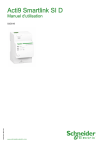
Lien public mis à jour
Le lien public vers votre chat a été mis à jour.